

前言
本文內容力求完善,並隨時更新。製造商對於超出其控制範圍的錯誤而產生的後果,不
負相關的法律責任。本製造商也無法保證本使用手冊提及的其他廠商製造的軟體和設
備的變更,不會影響產品的堪用性。對於在本文中提及的其他廠商製造的軟體產品,本
製造商未提供必要的擔保責任。
本製造商力求本文內容的準確性和助益性,但是對於本文內容的準確性或完整性,本
製造商不提供任何種類的明示或暗示的保證。
請到 Oki 歐洲的網址,取得最新版本的驅動程式和使用手冊:
http:/ /www.okieurope.com
Copyright © 2006. 保留所有權利。
Oki 和 Microline 係為 Oki Electric Industry Company, Ltd. 公司的註冊商標。
Hewlett-Packard、HP 和 Laserjet 係為惠普公司的註冊商標。
Microsoft、MS-DOS 和 Windows 係屬微軟公司的註冊商標。
Apple、Macintosh、Mac 和 Mac OS 係屬蘋果電腦公司的註冊商標。
其他的產品和品牌名稱係為其所有權人擁有的註冊商標或商標。
注意
本使用手冊中的 PostScript Emulation 的內容規定,係只限用於某些國
家或地區。
B4400/B4600 使用手冊 - 前言 > 2

目錄
前言 . . . . . . . . . . . . . . . . . . . . . . . . . . . . . . . . . . . . . . . . . . . . . . . . . . 2
安全安裝說明 . . . . . . . . . . . . . . . . . . . . . . . . . . . . . . . . . . . . . . . . . . 7
緊急救護 . . . . . . . . . . . . . . . . . . . . . . . . . . . . . . . . . . . . . . . . . . . .11
環境資訊 . . . . . . . . . . . . . . . . . . . . . . . . . . . . . . . . . . . . . . . . . . . 12
產品簡介 . . . . . . . . . . . . . . . . . . . . . . . . . . . . . . . . . . . . . . . . . . . . . 13
印表機功能 . . . . . . . . . . . . . . . . . . . . . . . . . . . . . . . . . . . . . . . . . 13
使用印表機 . . . . . . . . . . . . . . . . . . . . . . . . . . . . . . . . . . . . . . . . . 14
關於本說明書 . . . . . . . . . . . . . . . . . . . . . . . . . . . . . . . . . . . . . . . . . 15
線上使用 . . . . . . . . . . . . . . . . . . . . . . . . . . . . . . . . . . . . . . . . . . . 15
列印頁面 . . . . . . . . . . . . . . . . . . . . . . . . . . . . . . . . . . . . . . . . . . . 16
縮寫 . . . . . . . . . . . . . . . . . . . . . . . . . . . . . . . . . . . . . . . . . . . . . . 17
印表機元件 . . . . . . . . . . . . . . . . . . . . . . . . . . . . . . . . . . . . . . . . . . . 18
操作面板 . . . . . . . . . . . . . . . . . . . . . . . . . . . . . . . . . . . . . . . . . . . . . 21
B4400. . . . . . . . . . . . . . . . . . . . . . . . . . . . . . . . . . . . . . . . . . . . . 21
操作面板 . . . . . . . . . . . . . . . . . . . . . . . . . . . . . . . . . . . . . . . . 21
LED 指示燈 . . . . . . . . . . . . . . . . . . . . . . . . . . . . . . . . . . . . . . 21
連線按鈕 . . . . . . . . . . . . . . . . . . . . . . . . . . . . . . . . . . . . . . . . 23
狀態監視器 . . . . . . . . . . . . . . . . . . . . . . . . . . . . . . . . . . . . . . 24
選單功能 . . . . . . . . . . . . . . . . . . . . . . . . . . . . . . . . . . . . . . . . 28
資訊選單 . . . . . . . . . . . . . . . . . . . . . . . . . . . . . . . . . . . . . . . . 28
列印選單設定 . . . . . . . . . . . . . . . . . . . . . . . . . . . . . . . . . . . . 36
B4600. . . . . . . . . . . . . . . . . . . . . . . . . . . . . . . . . . . . . . . . . . . . . 37
操作面板 . . . . . . . . . . . . . . . . . . . . . . . . . . . . . . . . . . . . . . . . 37
面板要素 . . . . . . . . . . . . . . . . . . . . . . . . . . . . . . . . . . . . . . . . 37
選單功能 . . . . . . . . . . . . . . . . . . . . . . . . . . . . . . . . . . . . . . . . 38
列印選單設定 . . . . . . . . . . . . . . . . . . . . . . . . . . . . . . . . . . . . 46
建議用紙 . . . . . . . . . . . . . . . . . . . . . . . . . . . . . . . . . . . . . . . . . . . . . 47
紙張和信封類型 . . . . . . . . . . . . . . . . . . . . . . . . . . . . . . . . . . . . . 47
投影片和自黏標籤 . . . . . . . . . . . . . . . . . . . . . . . . . . . . . . . . . . . . 48
安裝用紙 . . . . . . . . . . . . . . . . . . . . . . . . . . . . . . . . . . . . . . . . . . . 49
印面朝上和朝下列印 . . . . . . . . . . . . . . . . . . . . . . . . . . . . . . . . . . 50
自動進紙順序 . . . . . . . . . . . . . . . . . . . . . . . . . . . . . . . . . . . . . . . 51
列印信封 . . . . . . . . . . . . . . . . . . . . . . . . . . . . . . . . . . . . . . . . . . . 51
重磅紙或卡片紙 . . . . . . . . . . . . . . . . . . . . . . . . . . . . . . . . . . . . . 52
進紙、紙張尺寸和紙張設定 . . . . . . . . . . . . . . . . . . . . . . . . . . . . . 52
B4400 . . . . . . . . . . . . . . . . . . . . . . . . . . . . . . . . . . . . . . . . . . 52
B4600 . . . . . . . . . . . . . . . . . . . . . . . . . . . . . . . . . . . . . . . . . . 53
介面 . . . . . . . . . . . . . . . . . . . . . . . . . . . . . . . . . . . . . . . . . . . . . . . . . 57
B4400/B4600 使用手冊 - 前言 > 3

印表機驅動程式 . . . . . . . . . . . . . . . . . . . . . . . . . . . . . . . . . . . . . . . 58
W
indoWs 作業系統 . . . . . . . . . . . . . . . . . . . . . . . . . . . . . . . . . . . 58
安裝選項 . . . . . . . . . . . . . . . . . . . . . . . . . . . . . . . . . . . . . . . . 58
M
acintosh 作業系統 . . . . . . . . . . . . . . . . . . . . . . . . . . . . . . . . . . 59
安裝選項 . . . . . . . . . . . . . . . . . . . . . . . . . . . . . . . . . . . . . . . . 59
選擇 Mac 驅動程式 . . . . . . . . . . . . . . . . . . . . . . . . . . . . . . . . 59
操作. . . . . . . . . . . . . . . . . . . . . . . . . . . . . . . . . . . . . . . . . . . . . . . . . 60
W
indoWs 中的印表機設定 . . . . . . . . . . . . . . . . . . . . . . . . . . . . . . 60
W
indoWs 應用程式中的列印喜好 . . . . . . . . . . . . . . . . . . . . . . 60
PCL 模擬 . . . . . . . . . . . . . . . . . . . . . . . . . . . . . . . . . . . . . . . 61
從 WindoWs 控制面板進行設定 . . . . . . . . . . . . . . . . . . . . . . . 69
M
acintosh 中的印表機設定 . . . . . . . . . . . . . . . . . . . . . . . . . . . . . 74
雙面列印(僅限 WindoWs) . . . . . . . . . . . . . . . . . . . . . . . . . . . . . . . 75
進紙匣的手動雙面列印 . . . . . . . . . . . . . . . . . . . . . . . . . . . . . . . . 75
使用手動進紙匣進行手動雙面列印 . . . . . . . . . . . . . . . . . . . . . . . 76
覆印和巨集(僅限 WindoWs) . . . . . . . . . . . . . . . . . . . . . . . . . . . . . 78
什麼是覆印和巨集? . . . . . . . . . . . . . . . . . . . . . . . . . . . . . . . . . . 78
建立 Postscr iPt 覆印 . . . . . . . . . . . . . . . . . . . . . . . . . . . . . . . . . 78
建立覆印影像 . . . . . . . . . . . . . . . . . . . . . . . . . . . . . . . . . . . . 79
建立和下載專案 . . . . . . . . . . . . . . . . . . . . . . . . . . . . . . . . . . . 80
覆印的試列印 . . . . . . . . . . . . . . . . . . . . . . . . . . . . . . . . . . . . 81
定義覆印 . . . . . . . . . . . . . . . . . . . . . . . . . . . . . . . . . . . . . . . . 81
使用 Postscr iPt 覆印列印 . . . . . . . . . . . . . . . . . . . . . . . . . . . . . 82
建立 PCL 覆印 . . . . . . . . . . . . . . . . . . . . . . . . . . . . . . . . . . . . . . 83
建立覆印影像 . . . . . . . . . . . . . . . . . . . . . . . . . . . . . . . . . . . . 83
建立和下載巨集 . . . . . . . . . . . . . . . . . . . . . . . . . . . . . . . . . . . 84
巨集的測試列印 . . . . . . . . . . . . . . . . . . . . . . . . . . . . . . . . . . 85
定義覆印 . . . . . . . . . . . . . . . . . . . . . . . . . . . . . . . . . . . . . . . . 85
使用 PCL 覆印列印 . . . . . . . . . . . . . . . . . . . . . . . . . . . . . . . . . . . 87
耗材和維護 . . . . . . . . . . . . . . . . . . . . . . . . . . . . . . . . . . . . . . . . . . . 88
耗材訂購詳細資訊 . . . . . . . . . . . . . . . . . . . . . . . . . . . . . . . . . . . 88
碳粉匣使用壽命 . . . . . . . . . . . . . . . . . . . . . . . . . . . . . . . . . . . . . 88
更換碳粉匣的時機 . . . . . . . . . . . . . . . . . . . . . . . . . . . . . . . . . . . . 89
B4400 . . . . . . . . . . . . . . . . . . . . . . . . . . . . . . . . . . . . . . . . . . 89
B4600 . . . . . . . . . . . . . . . . . . . . . . . . . . . . . . . . . . . . . . . . . . 89
更換碳粉匣 . . . . . . . . . . . . . . . . . . . . . . . . . . . . . . . . . . . . . . . . . 89
感光鼓使用壽命 . . . . . . . . . . . . . . . . . . . . . . . . . . . . . . . . . . . . . 90
更換感光鼓的時機 . . . . . . . . . . . . . . . . . . . . . . . . . . . . . . . . . . . . 91
B4400 . . . . . . . . . . . . . . . . . . . . . . . . . . . . . . . . . . . . . . . . . . 91
B4600 . . . . . . . . . . . . . . . . . . . . . . . . . . . . . . . . . . . . . . . . . . 91
更換感光鼓 . . . . . . . . . . . . . . . . . . . . . . . . . . . . . . . . . . . . . . . . . 91
B4400/B4600 使用手冊 - 前言 > 4

重置感光鼓計數器 . . . . . . . . . . . . . . . . . . . . . . . . . . . . . . . . . . . . 92
B4400 . . . . . . . . . . . . . . . . . . . . . . . . . . . . . . . . . . . . . . . . . . 92
B4600 . . . . . . . . . . . . . . . . . . . . . . . . . . . . . . . . . . . . . . . . . . 92
生成清潔頁面 . . . . . . . . . . . . . . . . . . . . . . . . . . . . . . . . . . . . . . . 93
B4400 . . . . . . . . . . . . . . . . . . . . . . . . . . . . . . . . . . . . . . . . . . 93
B4600 . . . . . . . . . . . . . . . . . . . . . . . . . . . . . . . . . . . . . . . . . . 94
清潔 LED 燈組 . . . . . . . . . . . . . . . . . . . . . . . . . . . . . . . . . . . . . . 94
故障排除 . . . . . . . . . . . . . . . . . . . . . . . . . . . . . . . . . . . . . . . . . . . . . 95
狀態和錯誤訊息 . . . . . . . . . . . . . . . . . . . . . . . . . . . . . . . . . . . . . 95
B4400 . . . . . . . . . . . . . . . . . . . . . . . . . . . . . . . . . . . . . . . . . . 95
B4600 . . . . . . . . . . . . . . . . . . . . . . . . . . . . . . . . . . . . . . . . . . 95
卡紙 . . . . . . . . . . . . . . . . . . . . . . . . . . . . . . . . . . . . . . . . . . . . . . 95
進紙卡紙 . . . . . . . . . . . . . . . . . . . . . . . . . . . . . . . . . . . . . . . . . . . 96
列印卡紙或出紙卡紙 . . . . . . . . . . . . . . . . . . . . . . . . . . . . . . . . . . 96
列印品質問題 . . . . . . . . . . . . . . . . . . . . . . . . . . . . . . . . . . . . . . . 98
軟體問題 . . . . . . . . . . . . . . . . . . . . . . . . . . . . . . . . . . . . . . . . . . 100
硬體問題 . . . . . . . . . . . . . . . . . . . . . . . . . . . . . . . . . . . . . . . . . . 100
安裝選項 . . . . . . . . . . . . . . . . . . . . . . . . . . . . . . . . . . . . . . . . . . . . 102
安裝選購品訂購號 . . . . . . . . . . . . . . . . . . . . . . . . . . . . . . . . . . . 103
安裝程序 . . . . . . . . . . . . . . . . . . . . . . . . . . . . . . . . . . . . . . . . . . 103
規格 . . . . . . . . . . . . . . . . . . . . . . . . . . . . . . . . . . . . . . . . . . . . . . . . 104
一般功能 . . . . . . . . . . . . . . . . . . . . . . . . . . . . . . . . . . . . . . . . . . 104
紙張和進紙匣資訊 . . . . . . . . . . . . . . . . . . . . . . . . . . . . . . . . . . . 105
注意事項/符號/術語. . . . . . . . . . . . . . . . . . . . . . . . . . . . . . . 106
附錄 . . . . . . . . . . . . . . . . . . . . . . . . . . . . . . . . . . . . . . . . . . . . . . . 108
LCD/狀態監視器訊息表 . . . . . . . . . . . . . . . . . . . . . . . . . . . . . . 108
狀態 . . . . . . . . . . . . . . . . . . . . . . . . . . . . . . . . . . . . . . . . . . 108
嚴重警告 . . . . . . . . . . . . . . . . . . . . . . . . . . . . . . . . . . . . . . . .110
錯誤訊息 . . . . . . . . . . . . . . . . . . . . . . . . . . . . . . . . . . . . . . . .113
索引 . . . . . . . . . . . . . . . . . . . . . . . . . . . . . . . . . . . . . . . . . . . . . . . . .117
Oki 聯絡資訊 . . . . . . . . . . . . . . . . . . . . . . . . . . . . . . . . . . . . . . . . .119
B4400/B4600 使用手冊 - 前言 > 5

注意、警告和嚴重警告事項
注意
在本說明書中,像此類的符號標示,即為注意事項。注意事項係為主要
說明書的補充內容,以協助用戶使用和瞭解本產品的功能。
警告事項!
在本說明書中,像此類的符號標示,即為警告事項。警告事項提供說明
書的補充內容,假如忽略該內容,則可能造成設備功能異常或損壞。
嚴重警告事項!
在本說明書中,像此類的符號標示,即為嚴重警告事項。嚴重警告事項
提供說明書的補充內容,假如忽略該內容,則可能造成人員受傷的危險。
B4400/B4600 使用手冊 - 前言 > 6

安全安裝說明
本產品經過謹慎設計,安全可靠,可以使用多年。不過,與所有電氣設備一
樣,應採取一些基本的預防措施,以避免人員受傷或設備損壞:
請仔細閱讀本文和所有其他說明內容,並保管好以備將來參考。
請務必閱讀、理解並遵循產品上所有嚴重警告和指示標籤內容,以免
造成人員受傷。
本產品必須置於平坦的堅固表面上,表面的強度要足以支撐其重量,以
免造成人員受傷。
請確保產品周圍有足夠的通風空間,以防止過熱或引起火災。
本產品應遠離直接熱源(例如散熱器)和陽光直射的區域,以 避免過
熱。
本產品使用的電源是100-110 VAC、50/60 Hz。請參考機身上的產品額定
值標籤,瞭解額定電源值細節詳情。在插電之前,請先確定電源適用於
本產品;如果無法確定,請聯絡您的經銷商,或洽詢當地電力公司確認。
B4400/B4600 使用手冊 - 安全安裝說明 > 7
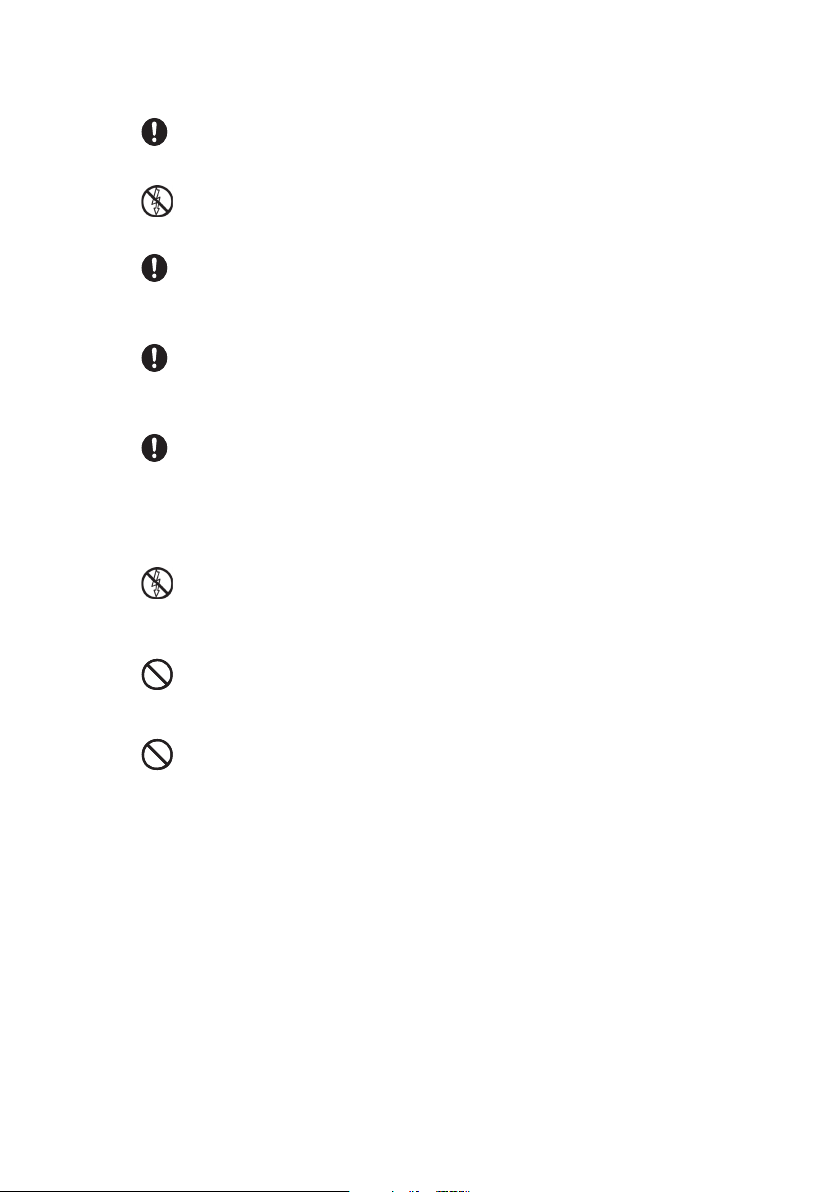
在連接交流電源線之前,請先確認產品和總電源開關都已關閉。
手部潮濕時,請勿插拔電源插頭,以免觸電。
插入電源和拔出插座時,請握緊插頭部分。如果用力拉扯電源線拔出
插頭,可能拉斷或磨損電源線,導致火災或觸電。
為安全起見,本產品備有接地插頭,僅可連接至接地插座。請勿破壞接
地插頭,否則會有火災或觸電的危險。
如果使用延長線或擴充插座,請確定所有連接設備的總額定電流(安
培值)小於延長線、擴充插座或壁上插座的最大額定值。如果產品已隨
箱提供專用電源線組,則不應使用其他電源線或延長線連接至壁上電
源插座,否則可能發生火災或觸電。
請注意電源線放置位置,不會發生損壞或絆倒人員。如果電源線磨損
或損壞,請立即更換,以免觸電。
請勿使電源線扭曲、受到擠壓或打結,否則可能造成過熱而導致火災
或觸電。
請保持產品連接的電源插座可隨時方便地連接,沒有障礙。
B4400/B4600 使用手冊 - 安全安裝說明 > 8

只能使用產品提供的電源線。使用非本產品專用的電源線,可能導致
火災或觸電。
為避免火災或觸電,請勿將本產品提供的電源線用於任何其他電氣設
備。
如果不按照本使用手冊中的指示連接電源線或其他所有電線,則可能
導致火災。
建議在打開外蓋之前,先關掉機器電源,否則可能有觸電的危險。
產品外蓋打開時,請勿碰觸加熱器或印字頭,否則可能灼傷。應等其冷
卻再碰觸。
如果產品外殼溫度非常高,或者冒煙、發出異常氣味或異常噪音,則有
可能引發火災。此時請拔出總電源插頭,並聯絡經銷商。
如果打翻或損壞產品,可能會造成觸電、火災和/或人員受傷。此時請
拔出總電源插頭,並聯絡經銷商。
如果任何液體(例如水)進入產品中,可能會引發火災。此時請拔出總
電源插頭,並聯絡經銷商。
請勿將盛放液體的容器放在產品上,否則可能發生觸電、火災和/或人
員受傷。
B4400/B4600 使用手冊 - 安全安裝說明 > 9

如果任何外來異物(例如迴紋針)進入產品中,可能會引發觸電、火災
和/或人員受傷。此時請先拔出總電源插頭,再取出異物。
請勿讓異物進入通風孔,或在任何外蓋打開、或門閘卸下的情況下操作
本產品,否則可能發生觸電、火災和/或人員受傷。
請勿在產品附近使用易燃的噴霧劑,因為本產品包含高溫零件,可能造
成火災。
在清潔之前請先切斷產品電源,以避免人員受傷。請使用濕布擦拭,請
勿使用液體或噴霧清潔劑。
操作產品時,請確定寬鬆的衣物和毛髮不會夾入動作的零件中,以防
止發生人員受傷的危險。
請勿對產品執行使用手冊中未載明的任何操作,否則可能導致觸電、火
災和/或人員受傷。
請勿將碳粉匣或感光鼓匣投入火中,否則可能會因粉塵爆炸而灼傷。
安裝額外記憶體或任何其他裝配在內部的選購品之後,必須將取下的
外蓋或打開的門都關好,或重新裝回並固定好,以免發生火災。
B4400/B4600 使用手冊 - 安全安裝說明 > 10
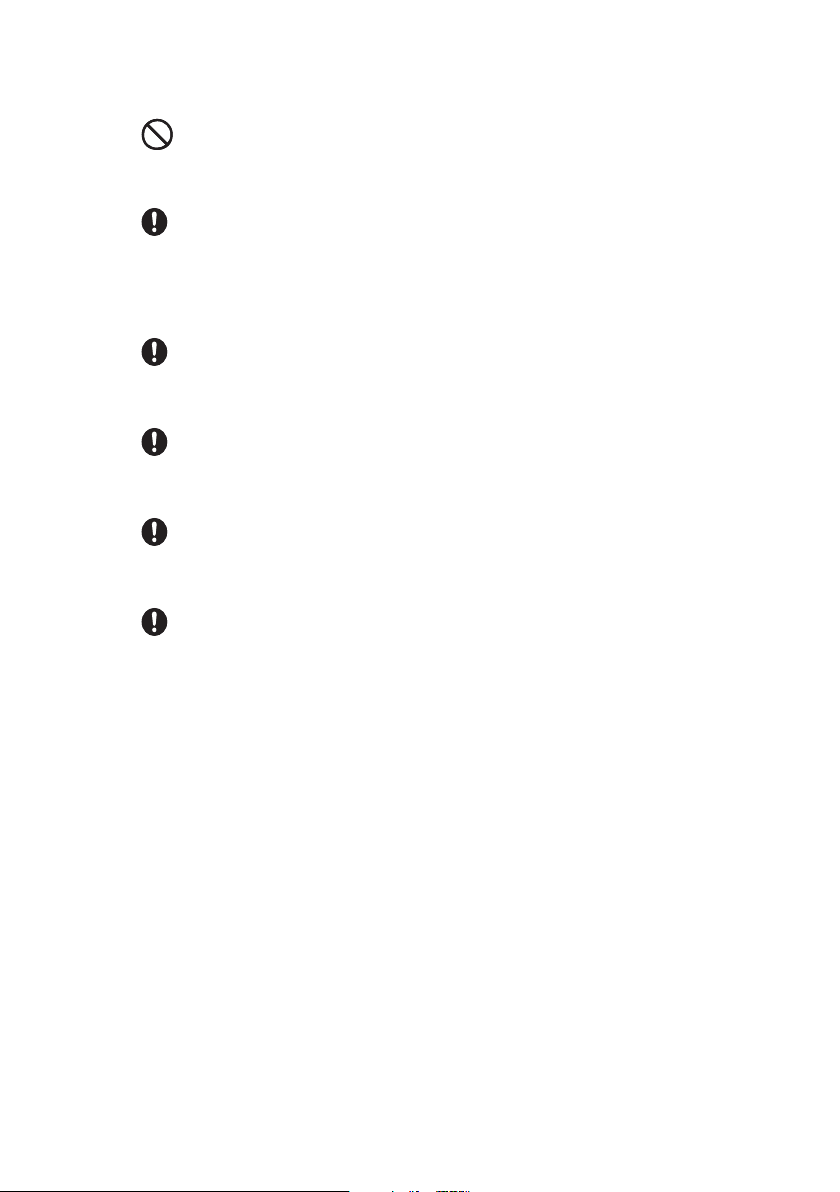
產品操作條件範圍是:溫度10至32ºC,相對濕度20至80%。若在此範
圍之外操作本產品,可能損壞產品。
如果產品安裝在櫃子上或高容量進紙器上,應在產品安置於最終使用
位置後,立即鎖好固定轉輪,避免發生移動,或造成人員受傷。
緊急救護
請小心處理碳粉。如果誤吞食,請立即催吐並尋求醫療;但若人員已失
去知覺,則切勿催吐。
請小心處理碳粉。如果不小心吸入,請將人員移至開放區域,呼吸新鮮
空氣,並尋求醫療。
請小心處理碳粉。如果進入眼睛,請保持眼瞼打開,用大量清水沖洗至
少15分鐘,並尋求醫療。
請小心處理碳粉。溢出的碳粉應使用冷水和肥皂清洗,避免沾污皮膚
或衣物。
B4400/B4600 使用手冊 - 安全安裝說明 > 11

環境資訊
B4400/B4600 使用手冊 - 安全安裝說明 > 12

產品簡介
感謝貴客戶採購此款每分鐘列印26頁的黑白印表機。
本新型印表機設計有許多進階功能,可在多種列印媒介上高速列印清晰的黑
白影像。
為方便用戶熟悉本產品使用資訊,在此摘要介紹本印表機產品的主要功能如
下:
印表機功能
有六種不同模式可選擇:B4400 、B4600
>
記憶容量:32 MB
>
高速列印:每分鐘26頁
>
解析度:600 x 600、1200 x 600、2400 x 600 dpi
>
紙匣容量:250張(80 g/m2)。
>
列印模擬作業:印表機作業控制語言 PCL6、PCL5e、PCLXL、Epson
>
FX、IBM ProPrinter
條碼:嵌入式 SIDM 模擬裝置
>
8 MB快閃記憶 DIMM:允許儲存額外的字型或條碼
>
USB 2.0 和平行埠(Parallel)介面
>
此外,還可選購下列附加功能:
10/100 BASE-TX 網路介面卡:使 B4400 和 B4600 具有網路相容
>
性。
B4400/B4600 使用手冊 - 介紹 > 13

16、32、64、128、256 MB RAM DIMM:可以擴充印表機的主記憶容
>
量,加速大型檔案的處理。
RS232C 卡:使 B4400 和 B4600 具有序列埠介面的能力。
>
第二進紙匣:使印表機的供紙容量增加500張(80 g/m2)。
>
多功能進紙匣:可以供應單張紙張以外的列印媒介(容量為100張紙(
>
80 g/m2)或50張信封)。
可添加下列任一功能:
>
8 MB 快閃記憶 DIMM:使 B4400、B4600 可以儲存額外的字型
>
或條碼。
16 MB 快閃記憶 DIMM:使 B4400、B4600 可以儲存額外的字型
>
或條碼。
PostScript PS level 3 DIMM:使 B4600 增加 PostScript 模擬功
>
能。此項功能無法與額外的快閃記憶同時加入。(請參考『安裝選
項』章節,瞭解完整資訊。)
使用印表機
為了讓您善用本印表機的功能,製造商提供了許多支援資料。下一章將簡介這
些資料的內容和用途。
B4400/B4600 使用手冊 - 介紹 > 14

關於本說明書
本說明書為印表機的使用手冊(最新版本可至 Oki 歐洲網站 www.okieurope.
com 下載),屬於以下列出的用戶支援資料之一:
快速設定指導:說明如何打開印表機包裝、連結和啟動印表機。
>
本使用手冊:協助用戶操作印表機,善用眾多的功能,並提供故障排
>
除和維修指導說明,使印表機發揮最佳效能。此外還有加裝選購配件
的資訊,以滿足用戶進一步的列印需求。
安裝指導說明:隨附於耗材和選購配件,說明如何安裝。
>
線上說明:印表機驅動程式和作業監視軟體的相關線上資訊。
>
本使用手冊編寫時參考多種印表機機型,圖例及螢幕擷取影像均反映這一
點。您可以參考適用於所使用機型的操作方法。
線上使用
本使用手冊設計為使用 Adobe Acrobat Reader 在螢幕上閱讀,使用 Acrobat
提供的瀏覽和檢視工具。
您可以透過兩種方法,尋找特定的資料:
在螢幕左下方的書籤列表中,點選想要閱讀的主題,即可跳至該主題。
>
(如果找不到書籤,也可以在「目錄」中點選。)
在書籤列表中點選「索引」,即可跳至索引。(如果找不到書籤,也可
>
以在「目錄」中點選。)索引按照字母順序排列,請找到您要查閱的關
鍵字,然後點取對應的頁碼,即可跳至包含該主題的頁面。
B4400/B4600 使用手冊 - 關於本說明書 > 15

列印頁面
可以列印整本使用手冊、個別頁面或段落。其步驟為:
1. 自工具列,選擇[File],然後點擊[Print](或按下 Ctrl + P 鍵)。
2. 選擇要列印的頁面:
(a) [All pages] 列印整本使用手冊。
(b) [Current page] 列印目前所在的頁面。
(c) 鍵入[Pages fro m]和[to]的頁碼,以列印出所指定的內容範
圍。
3. 點擊[OK]。
B4400/B4600 使用手冊 - 關於本說明書 > 16

縮寫
本手冊中使用的縮寫含義如下表所列:
縮寫 含義
Ctrl 控制鍵
dpi 每英吋點數
DIMM 雙直列記憶體模組
n 已安裝網路卡
LED 發光二極體
NIC 網路介面卡
PCL 印表機控制語言
PS PostScript(模擬)
PSE PostScript 模擬
RAM 隨機存取記憶體
SIDM 序列撞擊點矩陣
B4400/B4600 使用手冊 - 關於本說明書 > 17

印表機元件
1
2
3
4
5
6
7
8
9
除了下一章說明的操作面板外, B4400 和 B4600 印表機外型相似,各重要
部件名稱請參考下圖標示。
1. 操作面板(圖示為 B4600 機型)
2. 出紙匣(150張,印面朝下)
3. 上蓋開啟鈕
4. 出紙匣延伸裝置
5. 出紙匣延伸裝置導紙架
6. 進紙匣內容指示燈
7. 電源開關
8. 後方出紙匣(50張,印面朝上)
9. 後方出紙匣導紙架
B4400/B4600 使用手冊 - 印表機元件 > 18

10. LED 燈組
16
15
14
13
12
11
10
11. 感光鼓
12. 手動進紙匣(單張進紙)(圖示為關閉時的狀態)
13. 進紙匣(250張)
14. 碳粉匣
15. 加熱器
16. 上蓋
B4400/B4600 使用手冊 - 印表機元件 > 19

17. 電源線插槽
24
23
18
192021
22
17
18. 冷卻風扇
19. USB 介面連結
20. 連接平行埠介面
21. 連接第二進紙匣(選購品)
22. 網路卡(B4400 、B4600 機型之選購品)
23. RS232 序列埠介面卡(B4400 、B4600 機型之選購品)
24. 連接選購配備的多功能進紙匣
B4400/B4600 使用手冊 - 印表機元件 > 20

操作面板
本章說明印表機操作面板的功能,同時包含作業狀態監控軟體的說明,因為
該軟體提供 B4400 的作業狀態,功能相當於 B4600 的選單控制面板。(請
參考『印表機驅動程式』,瞭解如何安裝作業狀態監視器。)
B4400
操作面板
B4400 操作面板包括4個 LED 指示燈和1個連線按鈕。這些 LED 指示燈從
左到右依次指示“電源開啟”、“待機”、“手動進紙”和“警示”。
LED 指示燈
LED 指示燈顯示印表機的狀態,具有以下五種操作情況:
指示燈滅
>
指示燈亮
>
閃燈1 - 慢速閃爍 - 每4秒閃一下
>
閃燈2 - 中速閃爍 - 每1秒閃一下
>
閃燈3 - 快速閃爍 - 每秒閃4下。
>
印表機主電源開關連接電源開機時,所有四個 LED 指示燈會同時亮一下。
B4400/B4600 使用手冊 - 操作面板 > 21

電源開啟 LED(綠燈)
印表機主電源開關開啟時,本指示燈會一直保持亮燈。
待機 LED(綠燈)
指示燈亮-印表機處於連線狀態,可接收列印資料。
>
指示燈滅-印表機處於離線狀態,無法接收資料。
>
LED 指示燈閃爍(×)時的含義如下:
閃燈方式 待機燈
(綠燈)
閃燈 1-
(慢速閃爍)
閃燈 2-
(中速閃爍)
閃燈 3-
(快速閃爍)
x 列印工作暫停,資料處理中。
x 印表機正在接收及處理列印
x x x 印表機發生小錯誤。
x x x 印表機發生嚴重錯誤。
手動進紙燈
(黃燈)
x 必須使用手動進紙匣進紙。
警示燈
含義
(黃燈)
x 需要更換感光鼓,或碳粉量
x 印表機列印時發生錯誤,紙
不足。
資料,或印表機正在重置。
張有問題或蓋子開啟。
B4400/B4600 使用手冊 - 操作面板 > 22
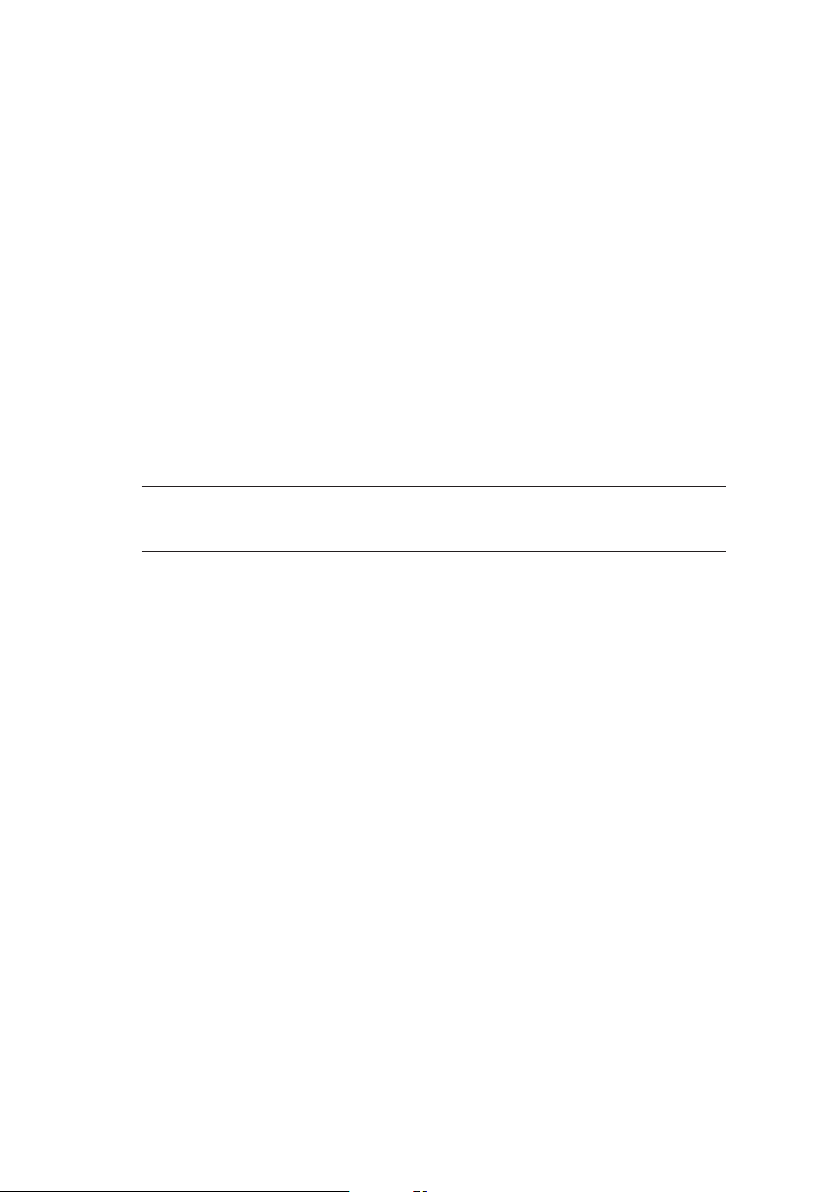
連線按鈕
要啟用連線按鈕的主要功能時,請按一下按鈕,然後馬上鬆開。其主要功能
如下:
轉換印表機為離線。
>
轉換印表機為連線(待機)。
>
在紙張錯誤、卡紙、列印溢位、頁數溢位、接收資料緩衝區溢位排除
>
後,重新繼續列印。
當印表機正在接收或處理資料時,中斷印表機資料處理。
>
恢復資料處理。
>
要啟用連線按鈕的次要功能時,請先將印表機轉換為離線,然後按住按鈕至
少兩秒鐘再鬆開。其次要功能如下:
列印樣本和選單頁面。
>
注意
也可以使用印表機狀態監視器來列印樣本和選單頁面。
在列印工作取消後,列印緩衝區裏的資料。
>
要啟用連線按鈕的其他功能時,請先將印表機轉換為離線,然後按住按鈕至
少五秒鐘再鬆開。其他功能如下:
B4400/B4600 使用手冊 - 操作面板 > 23

列印清潔頁。
>
注意
也可以使用印表機的狀態監視器來列印清潔頁。
在列印工作取消後,重置印表機並清除緩衝記憶內容。
>
注意
要將印表機重置為出廠預設值,請以總電源開關來開啟印表機,同時按
住連線按鈕,直到開機完畢。印表機已重置為出廠預設值時,LED 指示
燈會閃爍。
狀態監視器
請先將印表機驅動程式軟體安裝到電腦,然後再安裝狀態監視器,以顯示印
表機使用時發生的情況。(請參考『印表機驅動程式』一章內容。)狀態監視
器還可用於控制和更改印表機的各項設定值。
B4400/B4600 使用手冊 - 操作面板 > 24

使用印表機的狀態監視器
請依照下列步驟,檢視印表機的作業狀態,以及檢視或更改印表機的設定值:
點擊[開始],再點擊[所有程式],然後選擇狀態監視器,便會顯示印表機目前
的作業狀態。
B4400/B4600 使用手冊 - 操作面板 > 25
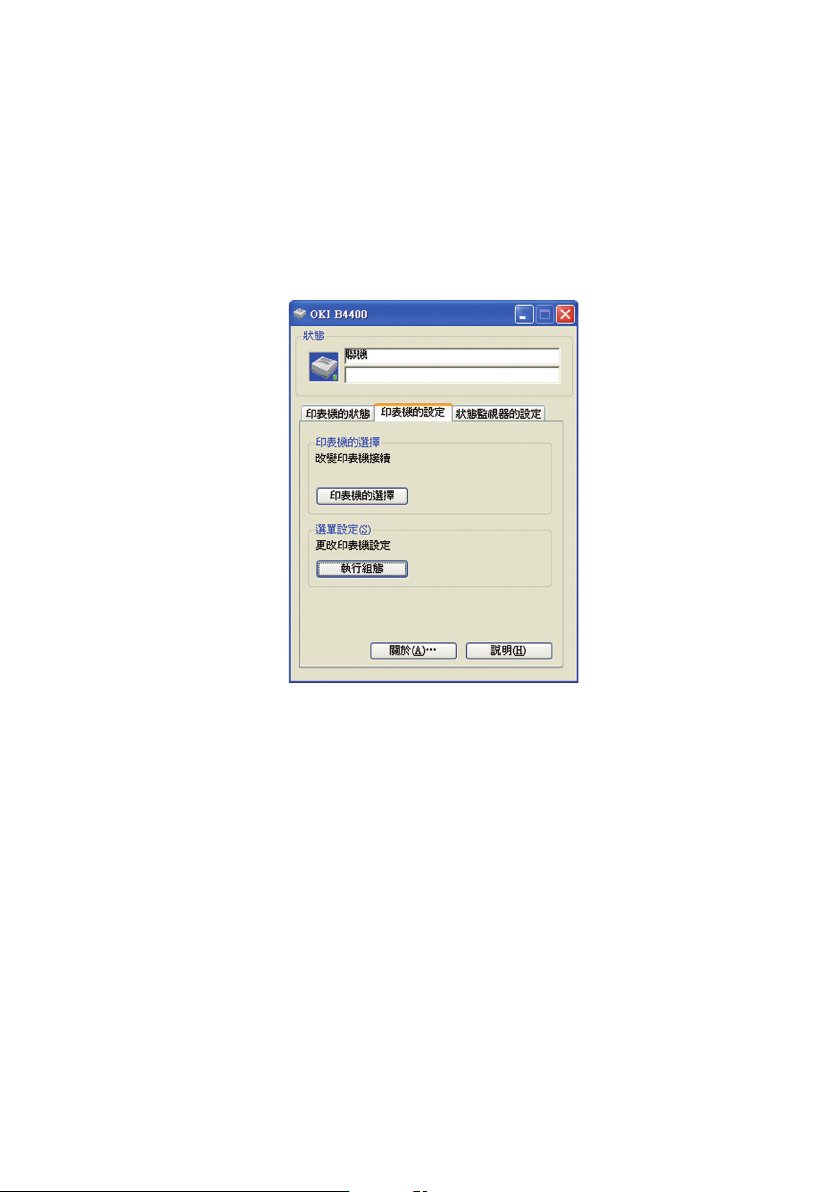
印表機的設定頁籤
選擇“印表機的設定”頁籤,便可以進入“印表機選單”按鈕,讓您能夠:
透過印表機的選擇按鈕,選擇要連接的印表機。
>
透過執行組態按鈕,配置印表機設定。
>
不論何時都能透過說明按鈕,獲取詳細的線上說明。
B4400/B4600 使用手冊 - 操作面板 > 26

狀態監視器的設定頁籤
選擇本頁籤後,便可以選擇狀態監視器所顯示的資訊,以及狀態監視器出現
的時機和方式。
預設的警示檢視設定,會在出現需要您注意的狀況時(例如碳粉不足),使狀
態監視器跳出提示通知。
B4400/B4600 使用手冊 - 操作面板 > 27

選單功能
印表機選單允許您檢視和更改印表機的內部設定,這套軟體的功能,相當於
某些印表機上設置的 LCD 操作顯示面板。
各項設定分門別類,組成不同“選單”,例如“資訊選單 ”或“列印選單”。
某些設定類似於印表機驅動程式或應用程式軟體中的設定,您可以使用此軟
體更改設定,作為印表機的預設值,也可以使用印表機驅動程式或應用程式
中的設定來覆蓋這些設定。
例如,如果您在印表機選單設定中將列印份數設定為1,而又在印表機驅動程
式中選擇文件份數為3,則後者將覆蓋前者。
資訊選單
本選單提供快速的方法,列出儲存於印表機中的各個項目。
資訊選單
項目 動作 備註
列印選單指示圖 套用
B4400/B4600 使用手冊 - 操作面板 > 28

資訊選單
項目 動作 備註
列印檔案清單
列印 PCL 字型 套用
列印 PSE 字型 套用 安裝了 PSE 時
列印 IBM PPR 字型 套用
列印 EPSON FX 字型 套用
樣本 1 套用
套用
列印選單
本選單可調整各列印作業相關功能。
列印選單
項目 預設值 備註
份數 1
手動 關閉
紙張來源 紙匣1
自動匣轉換 關閉 未安裝選購紙匣
啟動 安裝了第二進紙匣或多功能進
紙匣順序 往下
紙張尺寸檢查 啟用
解析度 600
節省碳粉模式 停用
列印方向 直向
每頁行數 64行
編輯尺寸 卡匣式
紙匣時
紙張選單
本選單用於調整配合各種列印紙張。
紙張選單
項目 預設值 備註
第一進紙匣的紙張尺寸 A4尺寸
第一進紙匣的紙張類別 一般素面
第一進紙匣的紙張磅數 中等
第二進紙匣的紙張尺寸 A4尺寸 安裝了第二進紙匣時
第二進紙匣的紙張類別 一般素面 安裝了第二進紙匣時
第二進紙匣的紙張磅數 中等 安裝了第二進紙匣時
B4400/B4600 使用手冊 - 操作面板 > 29

紙張選單
項目 預設值 備註
多功能進紙匣紙張尺寸
多功能進紙匣紙張類別 一般素面 安裝了多功能進紙匣時
多功能進紙匣紙張磅數 中等 安裝了多功能進紙匣時
手動進紙匣的紙張尺寸 A4尺寸
手動進紙匣的紙張類別 一般素面
手動進紙匣的紙張磅數 中等
自訂紙張尺寸單位 mm
自訂紙張寬度
自訂紙張長度 297 mm
DL ENV 安裝了多功能進紙匣時
210 mm
系統組態選單
本選單可調整一般印表機設定,以符合個人列印需求。
系統組態選單
項目 預設值 備註
省電延遲時間 10分鐘
模擬 自動
平行 ASCII 安裝了 PSE 時
USB 模式 RAW 安裝了 PSE 時
網路模式 RAW 安裝了 NIC 和 PSE 時
RS 模式 ASCII 安裝了 RS232 和 PSE 時
清除警示 啟動
清除錯誤 啟動
手動進紙暫停作業 60秒
列印暫停作業 40秒
碳粉短缺時列印持續 持續
卡紙復原 啟動
錯誤報表 關閉
狀態顯示語言 繁體中文
B4400/B4600 使用手冊 - 操作面板 > 30

PCL 模擬
此選單控制印表機的 PCL模擬。
PCL 選單
項目 預設值 備註
字型 內建
字型編號 I000
字型間距 10.00
字型大小 12.00 未顯示於預設值中
符號集 PC-8
A4 列印寬度 78列
忽略空白頁面 關閉
CR 功能 CR
LF 功能 LF
列印邊界 正常
筆畫調節 啟動
PPR模擬
此選單控制印表機的 PPR模擬。
PPR 選單
項目 預設值 備註
字型間距 10 CPI
字型密度 12到20
字元集 SET-2
符號集 IBM-437
字母O樣式 停用
零字元 正常
行距 6 LPI
忽略空白頁面 關閉
CR 功能 CR
LF 功能 LF
行長 80列
格式長度 A4
TOF 位置 0.0吋
左方邊界 0.0吋
符合信紙頁面大小 停用
文字高度 相同
B4400/B4600 使用手冊 - 操作面板 > 31

FX 模擬
此選單控制印表機的 FX 模擬。
FX 選單
項目 預設值 備註
字型間距 10 CPI
字元集 SET-2
符號集 IBM-437
字母O樣式 停用
零字元 正常
行距 6 LPI
忽略空白頁面 關閉
CR 功能 CR
行長 80 列
格式長度 A4
TOF 位置 0.0吋
左方邊界 0.0吋
符合信紙頁面大小 停用
文字高度 相同
平行埠選單
此選單控制印表機平行資料介面的操作。
平行埠選單
項目 預設值 備註
並行 啟用
雙向 啟用
ECP 模式 啟用
ACK 寬度 窄
忙碌作業/ACK 輸出序列 IN
I-PRIME 停用
OFF LINE REC 停用 只適用於有安裝 PSE
B4400/B4600 使用手冊 - 操作面板 > 32

RS232C 選單
此選單控制印表機 RS232C 資料介面的操作。
RS232C 選單
項目 預設值 備註
RS232C 啟用 只適用於有安裝 RS232C
流程控制 DTR HI 只適用於有安裝 RS232C
鮑率 9600 只適用於有安裝 RS232C
資料位元 8位元 只適用於有安裝 RS232C
對偶性 無 只適用於有安裝 RS232C
最少忙碌作業時間 200毫秒 只適用於有安裝 RS232C
OFF LINE REC 停用 只適用於有安裝 RS232C 和
PSE
USB選單
此選單控制印表機 USB 資料介面的操作。
USB 選單
項目 預設值 備註
USB 啟用
軟體重置 停用
OFF LINE REC 停用 只適用於有安裝 PSE
序號 啟用
網路選單
此選單控制印表機 10Base-T/100Base-TX 網路介面的操作。
記憶體選單
此選單確定印表機記憶體的使用方式。
記憶體選單
項目 預設值 備註
接收緩衝記憶容量 自動
RESOURCE 保存區域尺寸 關閉
B4400/B4600 使用手冊 - 操作面板 > 33

系統調整選單
此選單以 0.25mm 為步進值,對列印頁面上的影像位置進行微調。
系統調整選單
項目 預設值 備註
X 調整 0.00 mm
Y 調整 0.00 mm
進紙匣辨識碼
頁面位置 置中
維護選單
此選單可存取各種印表機維護功能。
維護選單
項目 預設值 備註
選單重置
感光鼓計數重置
省電模式 啟用
設定值 0
暗度 0
列印清潔頁
使用選單
本選單僅提供參考資訊,指示印表機的整個使用及耗材的預計剩餘壽命。如果
您並沒有儲備整套替換耗材,需要知道過多久會用完時,這個選單格外有用。
使用選單
項目 預設值 備註
總張數 剩餘 印表機已列印的總張數。
感光鼓使用壽命 剩餘 % 可指示過多久需要更換感光鼓。
碳粉使用壽命 3K= % 顯示碳粉匣中剩餘多少碳粉。
B4400/B4600 使用手冊 - 操作面板 > 34

管理員選單
OP 選單
項目 預設值 備註
所有類別
資訊選單 啟用
列印選單 啟用
紙張選單 啟用
系統組態選單 啟用
PCL 選單 啟用
PPR 選單 停用
FX 選單
平行埠選單 啟用
RS232C 選單
USB 選單 啟用
記憶體選單 啟用
系統調整選單 啟用
維護選單 啟用
使用選單 啟用
SIDM 選單
項目 預設值 備註
手動-1辨識碼 2
手動-2辨識碼 3
多功能進紙匣辨識碼 6
第一進紙匣辨識碼 1
第二進紙匣辨識碼 5
啟用
停用
啟用
B4400/B4600 使用手冊 - 操作面板 > 35

列印選單設定
依照下列操作,可列印出選單設定清單。
使用連線按鈕
1. 按一下連線按鈕,將印表機轉為離線。
2. 按住連線按鈕至少2秒,但不超過5秒。
3. 印表機列印出一份選單設定清單,以及一張列印樣本頁面。
使用狀態監視器
1. 選擇[開始] > [所有程式] > [Okidata] > [狀態監視器]。
2. 選擇“印表機的設定”頁籤。
3. 點擊執行組態按鈕。進入“印表機”選單。
4. 展開“資訊選單”。
5. 若要列印樣本頁面或選單指示圖,請選擇“列印樣本1”或“列印選單
指示圖”,然後點擊套用按鈕執行。
B4400/B4600 使用手冊 - 操作面板 > 36

B4600
操作面板
B4600 操作面板包含選單驅動控制面板、LCD 顯示螢幕和一個 LED 指示燈。
面板要素
待機指示燈(綠燈):燈亮時表示可以接收資料;閃爍表示正在處理資料或發
生錯誤。
1. 液晶顯示螢幕(LCD 面板):上下二行,每行最多可容納8個字母或數
字,顯示列印狀態、選單模式下的選單項目以及錯誤訊息。
2. 選單按鈕:按一下則進入選單模式,再按一下可進入下一層選單。按住
不放超過2秒,可在各個不同的選單之間捲動。
3. 設定項目(+)按鈕:按一下可向前移動至下一個選單項目。
4. 設定值(+)按鈕:按一下可向前移動至每個選單項目的下一個設定值。
5. 確認按鈕:按一下可選擇 LCD 面板上指示的選單、設定項目或設定
值。
6. 取消按鈕:按住可取消列印作業。
7. 設定值(-)按鈕:按 一下可向後移 動至每 個選單項目的前一個設定
值。
B4400/B4600 使用手冊 - 操作面板 > 37

8. 設定項目(-)按鈕:按一下可向後移動至前一個選單項目。
9. 連線按鈕:按住可在連線和離線狀態之間切換。
注意
當在選單模式下按住時,連線按鈕會將印表機返回到連線狀態。如果在
顯示“資料存在”的情況下按住,會強制使得印表機列印出內部剩餘的
資料。另外,當有錯誤指示紙張尺寸不對時,按連線按鈕也會強制使印
表機列印。
選單功能
印表機選單允許您檢視和更改印表機的內部設定。
各項設定分門別類,組成不同“選單”,例如“資訊選單”或“列印選單”。
某些設定類似于印表機驅動程式或應用程式軟體中的設定,您可以使用此軟
體更改設定,作為印表機的預設值,也可以使用印表機驅動程式或應用程式
中的設定來覆蓋這些設定。
例如,如果您在印表機選單設定中將列印份數設定為1,而又在印表機驅動程
式中選擇文件份數為3,則後者將覆蓋前者。
出廠預設值顯示在下表中。
資訊選單
本選單提供快速的方法,列出儲存于印表機中的各個項目。
INFORMATION MENU
項目
MENU MAP Apply
FILE LIST Apply
B4400/B4600 使用手冊 - 操作面板 > 38
動作 備註

INFORMATION MENU
項目
PCL FONT Apply
PSE FONT Apply 安裝了PSE時
IBM PPR FONT Apply
EPSON FX FONT Apply
DEMO 1 Apply
動作 備註
列印選單
本選單可調整各列印作業相關功能。
PRINT MENU
項目 預設值 備註
COPIES 1
MANUAL FEED OFF
PAPER FEED TRAY1
AUTO TRAY SWITCH OFF
ON
TRAY SEQUENCE DOWN
PAPER SIZE CHECK ENABLE
RESOLUTION 600
TONER SAVE MODE DISABLE
ORIENTATION PORTRT
LINES PER PAGE 64LNS
EDIT SIZE CASSETT
未安裝選購紙匣
安裝了第二進紙匣或多功能進
紙匣時
紙張選單
本選單用於調整配合各種列印紙張。
MEDIA MENU
項目 預設值 備註
TRAY1 PAPERSIZE A4 SIZE
TRAY1 MEDIATYPE PLAIN
TRAY1 MEDIAWEIGHT MEDIUM
TRAY2 PAPERSIZE A4 SIZE
TRAY2 MEDIATYPE PLAIN
B4400/B4600 使用手冊 - 操作面板 > 39
安裝了第二進紙匣時
安裝了第二進紙匣時

MEDIA MENU
項目 預設值 備註
TRAY2 MEDIAWEIGHT MEDIUM
MPF PAPERSIZE DL ENV
MPF MEDIATYPE PLAIN
MPF MEDIAWEIGHT MEDIUM
MANUAL PAPERSIZE A4 SIZE
MANUAL MEDIATYPE PLAIN
MANUAL MEDIAWEIGHT MEDIUM
UNIT OF MEASURE mm
X DIMENSION
Y DIMENSION 297 mm
210 mm
安裝了第二進紙匣時
安裝了多功能進紙匣時
安裝了多功能進紙匣時
安裝了多功能進紙匣時
系統組態選單
本選單可調整一般印表機設定,以符合個人列印需求。
SYSTEM CONFIGURATION MENU
項目 預設值 備註
POWER SAVE DELAY TIME 10 MIN
EMULATION AUTO
PARA PORT ASCII 安裝了 PSE 時
USB PORT RAW 安裝了 PSE 時
NW PORT RAW 安裝了 NIC 和 PSE 時
RS PORT ASCII 安裝了 RS232 和 PSE 時
CLEARABLE WARNING ON
AUTO CONTINUE ON
MANUAL TIMEOUT 60 SEC
WAIT TIMEOUT 40 SEC
TONER LOW CONT
JAM RECOVERY ON
ERROR REPORT OFF
B4400/B4600 使用手冊 - 操作面板 > 40

SYSTEM CONFIGURATION MENU
項目 預設值 備註
LANGUAGE
ENGLISH
PCL 模擬
此選單控制印表機的 PCL 模擬。
PCL MENU
項目 預設值 備註
FONT SRC RESDENT
FONT NUMBER I000
FONT PITCH 10.00
FONT HGT 12.00 未顯示於預設值中
SYMBOL SET PC-8
A4 PRINT WIDTH 78 COL
WHITE PAGE SKIP OFF
CR FUNCTION CR
LF FUNCTION LF
PRINT MARGIN NORMAL
PEN WIDTH ADJUST ON
PPR 模擬
此選單控制印表機的 PPR 模擬。
PPR MENU
項目 預設值 備註
CHARACTER PITCH 10 CPI
FONT CONDENSE 12 to 20
CHARACTER SET SET-2
SYMBOL SET IBM-437
LETTER O STYLE DISABLE
ZERO CHARACTER NORMAL
LINE PITCH 6 LPI
WHITE PAGE SKIP OFF
CR FUNCTION CR
LF FUNCTION LF
LINE LENGTH 80 COL
FORM LENGTH A4
B4400/B4600 使用手冊 - 操作面板 > 41

PPR MENU
項目 預設值 備註
TOF POSITION 0.0 INCH
LEFT MARGIN 0.0 INCH
FIT TO LETTER DISABLE
TEXT HEIGHT SAME
FX 模擬
此選單控制印表機的 FX 模擬。
FX MENU
項目 預設值 備註
CHARACTER PITCH 10 CPI
CHARACTER SET SET-2
SYMBOL SET IBM-437
LETTER O STYLE DISABLE
ZERO CHARACTER NORMAL
LINE PITCH 6 LPI
WHITE PAGE SKIP OFF
CR FUNCTION CR
LINE LENGTH 80 COL
FORM LENGTH A4
TOF POSITION 0.0 INCH
LEFT MARGIN 0.0 INCH
FIT TO LETTER DISABLE
TEXT HEIGHT SAME
平行埠選單
此選單控制印表機平行資料介面的操作。
PARALLEL MENU
項目 預設值 備註
ParaLLEL EnaBLE
B4400/B4600 使用手冊 - 操作面板 > 42

PARALLEL MENU
項目 預設值 備註
Bi-dirEction EnaBLE
EcP EnaBLE
acK Width narroW
acK/ BUsY tiMinG
i-PriME disaBLE
oFF rEc disaBLE
in
只適用於有安裝 PSE
rs232c 選單
此選單控制印表機 RS232C 資料介面的操作。
RS232C MENU
項目 預設值 備註
RS232C ENABLE 只適用於有安裝 RS232C
FLOW CTL DTR HI 只適用於有安裝 RS232C
BAUD RATE 9600 只適用於有安裝 RS232C
DATA BITS 8 BITS 只適用於有安裝 RS232C
PARITY NONE 只適用於有安裝 RS232C
MIN. BUSY 200mSEC 只適用於有安裝 RS232C
OFF REC DISABLE 只適用於有安裝 RS232C 和 PSE
USB 選單
此選單控制印表機 USB 資料介面的操作。
USB MENU
項目 預設值 備註
USB ENABLE
SOFT RESET DISABLE
OFF REC DISABLE 只適用於有安裝 PSE
SERIAL NUMBER ENABLE
網路選單
此選單控制印表機 10Base-T/100Base-TX 網路介面的操作。
B4400/B4600 使用手冊 - 操作面板 > 43

NETWORK MENU
項目 預設值 備註
TCP/IP
NETBEUI ENABLE 只適用於有安裝 NIC
NETWARE ENABLE 只適用於有安裝 NIC
ETHRTALK ENABLE 只適用於有安裝 NIC
FRAME AUTO 只適用於有安裝 NIC
IP ADDR. AUTO 只適用於有安裝 NIC
IP 1/4 只適用於有安裝 NIC
IP 2/4
IP 3/4 只適用於有安裝 NIC
IP 4/4
MASK 1/4 只適用於有安裝 NIC
MASK 2/4 只適用於有安裝 NIC
MASK 3/4 只適用於有安裝 NIC
MASK 4/4 只適用於有安裝 NIC
GATE 1/4 只適用於有安裝 NIC
GATE 2/4 只適用於有安裝 NIC
GATE 3/4 只適用於有安裝 NIC
GATE 4/4 只適用於有安裝 NIC
INIT NIC 只適用於有安裝 NIC
WEB ENABLE 只適用於有安裝 NIC
TELNET DISABLE 只適用於有安裝 NIC
FTP DISABLE 只適用於有安裝 NIC
SNMP ENABLE 只適用於有安裝 NIC
LAN NORMAL 只適用於有安裝 NIC
HUB LINK AUTO 只適用於有安裝 NIC
ENABLE 只適用於有安裝 NIC
只適用於有安裝 NIC
只適用於有安裝 NIC
記憶體選單
此選單確定印表機記憶體的使用方式。
MEMORY MENU
項目 預設值 備註
RECEIVE BUFF SIZE AUTO
RSRC SAV OFF
系統調整選單
此選單以0.25mm為步進值,對列印頁面上的影像位置進行微調。
B4400/B4600 使用手冊 - 操作面板 > 44

SYSTEM ADJUSTMENT MENU
項目 預設值 備註
X ADJUST
Y ADJUST 0.00 mm
PCL MANUAL ID 2
PCL MPF ID 4
PCL TRAY1 ID 1
PCL TRAY2 ID 5
PCL MP ID 6
PLACE PAGE
0.00 mm
CENTER
維護選單
此選單可存取各種印表機維護功能。
MAINTENANCE MENU
項目 預設值 備註
EEPROM RESET
DRUM COUNT RESET
POWER SAVE ENABLE
SETTINGS 0
DARKNESS 0
CLEANING PAGE
使用選單
本選單僅提供參考資訊,指示印表機的整個使用及耗材的預計剩餘壽命。如
果您並沒有儲備整套替換耗材,需要知道過多久會用完時,這個選單格外有
用。
USAGE MENU
項目 預設值 備註
DRUM LIFE REMAINING % 可指示過多久需要更換感光鼓。
B4400/B4600 使用手冊 - 操作面板 > 45

USAGE MENU
項目 預設值 備註
TONER
7K= % 顯示碳粉匣中剩餘多少碳粉。
列印選單設定
您可以列印選單指示圖,確認目前的選單設定。
1. 按一下連線按鈕,使印表機回到離線狀態。
2. 按選單按鈕,直到出現資訊選單。
3. 按設定項目按鈕,直到顯示幕提示您列印選單指示圖。
4. 按一下確認按鈕,列印選單指示圖。
5. 選單指示圖列印完畢之後,按一下連線按鈕,使印表機回到連線狀態。
B4400/B4600 使用手冊 - 操作面板 > 46

建議用紙
有關可用於印表機的紙張、進紙匣和出紙方式的準則,請參考『規格』章節中
之『紙張和進紙匣資訊』一節。
紙張和信封類型
本印表機的製造商,建議在選擇用於印表機的紙張和信封時,遵循以下準則:
紙張和信封應平放,並且避免潮濕、直接日曬和熱源。
>
使用光滑的加工紙張,如影印機用紙或雷射列印用紙,平滑度在250
>
以下。如果無法確定,請詢問紙張供應商。
使用雷射印表機用的信封。
>
使用高雜質或劣質的紙張,會嚴重影響感光鼓的使用壽命。
>
請勿使用過於平滑光亮的紙張。
>
請勿使用過度浮雕的紙張。
>
避免使用穿孔、切割或邊緣不整的紙張。
>
請勿使用開窗式信封,或夾帶金屬扣夾。
>
請勿使用有自黏折頁的信封。
>
避免使用損壞或捲曲的信封。
>
B4400/B4600 使用手冊 - 建議用紙 > 47

投影片和自黏標籤
本印表機的製造商,建議在選擇用於印表機的投影片和自黏標籤時,遵循以
下準則:
務必使用手動進紙匣,以手工一張張地進紙。
>
務必使用後方出紙設定。
>
必須使用雷射印表機或影印機用紙,且必須能承受200℃ 的溫度達
>
0.1秒。
請勿使用彩色雷射印表機和影印機用紙。
>
標籤應覆蓋整個載入的頁面。
>
載入頁面或黏貼部分不得外露於印表機的任何部份。
>
B4400/B4600 使用手冊 - 建議用紙 > 48

安裝用紙
1
2
3
4
注意
如果您要在某個進紙匣中加滿紙,建議您先將剩餘的紙張全部取出,然
後將新的紙張疊放在原有紙張的後面。這樣可確保最先的紙張優先使
用,有助於防止卡紙。
1. 自印表機底部移除進紙匣,將紙張平放於進紙匣中,使紙匣中紙張的
高度位於紙張導架(1)標示線的下方。
B4400/B4600 使用手冊 - 建議用紙 > 49

注意
裝入印有信頭的信紙時,請記得印面朝下,紙的上邊緣朝向進紙匣前方。
2. 壓住活動夾(3)便可調整後方置紙架(2),配合所用的紙張尺寸,必
要時可以傾斜和前後滑動置紙架。
3. 調整紙張導架(1)。正確調整紙張導架很重要,可以確保列印時紙張
不會偏斜;如果沒有正確調整,可能造成卡紙。
4. 更換印表機中的進紙匣。透過紙張剩餘量顯示窗(4),可以看到進紙
匣中剩餘的紙張數量。
注意
如果您有選購第二進紙匣(進紙匣2),那麼從上方的第一進紙匣(進紙
匣1)列印時,可以抽出下方的第二進紙匣,重新裝紙。但如果是從下方的
第二進紙匣列印時,則不得抽出上方的第一進紙匣,否則會造成卡紙。
印面朝上和朝下列印
印面朝下列印時,請先確定後方出紙口關閉(從印表機頂部出紙)。從印表
機頂部出紙口送出來的已列印紙張,將以印面向下的方式堆放,容量為150張
80 g/m2 重的紙張。按照閱讀順序列印的頁面(第一頁最先印),將按照閱讀
順序排列(最後一頁在最上面,印面朝下)。
印面朝上列印時,請先確定印面朝上的後方出紙口開啟,必要時請拉長紙張
導架。在此情況下,不管驅動程式設定為何,都將由此路徑出紙。紙張以相反
次序堆放,容量為50張80 g/m2 重的紙張。
對於重磅紙,請務必使用本出紙口及手動進紙匣,以降低卡紙的可能性。
B4400/B4600 使用手冊 - 建議用紙 > 50

自動進紙順序
1
2
3
未安裝選購的進紙匣時,列印選單中的自動進紙匣功能在預設情況下是關閉
的,且進紙匣順序功能設定為向下。安裝任一個或兩個選購進紙匣時,應確定
啟動自動進紙匣功能(預設值)。在這種情況下,如果某個進紙匣的紙張用完,
而其他進紙匣又裝有相同的紙張時,則將按照以下次序自動進紙:進紙匣1、進
紙匣2(如果有安裝)、選購的多功能進紙匣(如果有安裝)。
列印信封
1. 拉出後方的出紙口(1),直到卡住定位,然後拉出紙張導架(2)。
2. 往下拉開手動進紙匣(3),將紙張導架調至信封寬度。
3. 插入信封,信封折蓋向下並向左對齊,直到印表機夾住紙張。
4. 利用軟體設定信封尺寸,調整列印方向為橫向,然後送出列印指令。
B4400/B4600 使用手冊 - 建議用紙 > 51

重磅紙或卡片紙
正常的紙張列印路徑係從主進紙匣到頂部出紙口,包含兩個完整的U型路
徑,有時候會造成高磅數紙張或卡片紙的卡紙或進紙錯誤。
此類紙張請使用手動進紙匣進紙,然後從後方的出紙口輸出列印好的紙張,
如此一來,紙張在印表機中的行進路徑幾乎是直線,可避免在列印此類紙張
時發生錯誤。
進紙、紙張尺寸和紙張設定
將列印影像附著(固定)在紙張上的作業中,應用了壓力和熱度。熱度過高會
造成低磅數紙張皺折或捲曲,熱度太低又會使影像無法完全附著於高磅數的
紙張。
注意
雖然可以利用印表機驅動程式,為特定作業設定紙張的性質,不過把紙
張放 入 進紙匣時,仍然建議用戶依 照此處所述,以手動 方式設 定印表
機,以適合所用的紙張。
B4400
可以依照下列程序,調節適合不同紙張類別的列印品質:
1. 啟動狀態監視器。
2. 選擇“印表機設定”頁籤,並點擊印表機選單按鈕。
3. 選擇“紙張”頁籤。點擊要使用的進紙匣按鈕。按照需要,調整紙張
類別的設定,必要時亦應調整紙張尺寸設定。
4. 依序點擊套用、關閉按鈕,然後點擊確定按鈕,設定為新的紙張類別
和列印品質。
B4400/B4600 使用手冊 - 建議用紙 > 52

列印投影片
列印投影片時,必須使用手動進紙匣,並且將紙張類別更改成投影片,步驟
如下:
警告事項!
列印投影片時,如果設定錯誤,可能會損壞印表機。
1. 開啟印表機上的手動進紙匣,以印面向上的方式,將投影片放置於紙
張導架間。
2. 調整紙張導架,符合投影片的寬度。
3. 啟動狀態監視器。
4. 選擇“印表機設定”頁籤,並點擊印表機選單按鈕。
5. 選擇“紙張”頁籤,並點擊手動進紙按鈕。將紙張類別更改為投影片,
並且調整紙張尺寸符合使用的投影片尺寸。
6. 依序點擊套用、關閉按鈕,然後單擊確定按鈕,將印表機設定為列印
投影片。
注意
列印完投影片之後,請記得將印表機重設成正常紙張的列印設定。
B4600
透過印表機的控制面板,您可以選擇:
使用的紙張
>
紙張尺寸
>
紙張的磅數(厚度)
>
B4400/B4600 使用手冊 - 建議用紙 > 53

紙張類型
>
注意
如果 印表機中的設定與電腦上選擇的設 定不同,印表機 將不會列
>
印,且 LCD 將顯示錯誤訊息。
以下列 印設 定僅供作參考。有些軟 體會要求在應 用程 式中選擇 進
>
紙、尺寸和紙張類型設定(頁面設定)。
雖然可以利用印表機驅 動程式,為特定作業設定紙張性質,不過把
>
紙張放入進紙匣時,仍然建議用戶依照此處所述,以手動方式設定
印表機,以適合所用的紙張。
進紙選擇
可依照以下指示使用操作面板,在印表機上手動設定進紙、紙張尺寸、磅數
和紙張類別:
1. 按一下連線按鈕,使印表機回到離線狀態。
2. 重覆按選單按鈕,直到出現列印選單,然後按確認按鈕。
3. 按設定項目按鈕,直到顯示所需的進紙。
4. 按下確認按鈕。所選定的進紙項目旁會出現一個加號(+)。
注意
“自動進紙匣切換”設定為“開啟”且安裝了超過一個進紙匣時,在持續
列印情況下,進紙會自動切換到下一個可用的進紙匣。
B4400/B4600 使用手冊 - 建議用紙 > 54

紙張尺寸
設定紙張尺寸的方法如下。
注意
使用進紙匣時,將以選定的卡匣尺寸(預設值),自動識別標準紙張
>
尺寸。只有自訂紙張尺寸時需要設定紙張尺寸。
使用手動進紙匣時,必需選擇紙張尺寸。
>
1. 按一下連線按鈕,使印表機回到離線狀態。
2. 重覆按選單按鈕,直到顯示列印選單,然後按“確認”按鈕。
3. 重覆按設定項目 (+) 或 (-) 按鈕,直到顯示“編輯尺寸”。
4. 按設定值 (+) 或 (-) 按鈕,直到顯示要用的紙張尺寸,然後按確認按
鈕。所選定的紙張尺寸旁邊會出現一個加號 (+) 。
5. 按一下連線按鈕,使印表機回到連線狀態。
6. 在在印表機驅動程式中,選擇正確的紙張設定,然後再列印檔案。
紙張類別和磅數
設定紙張類別和磅數的方法如下:
警告事項!
如果紙張類別和磅數的設定錯誤,將造成列印品質低劣,且有可能損壞
加熱器滾筒。
1. 按一下連線按鈕,使印表機回到離線狀態。
2. 重覆按選單按鈕,直到顯示列印選單,然後按確認按鈕。
B4400/B4600 使用手冊 - 建議用紙 > 55

3. 按設定項目 (+) 或 (-) 按鈕,直到顯示所需進紙匣的“紙張類別”或
“紙張磅數”。
4. 按設定值 (+) 或 (-) 按鈕,直到顯示所需的紙張類別或磅數,然後按
確認按鈕。所選定的紙張類別或磅數旁會出現一個加號 (+) 。
5. 按一下連線按鈕,使印表機回到連線狀態。
在印表機驅動程式中,選擇正確的紙張設定,然後再列印檔案。
B4400/B4600 使用手冊 - 建議用紙 > 56

介面
印表機配有多種資料介面供選擇:
1. 平行埠:用於直接連接到 PC,此介面需要雙向(符合 IEEE 1384)平
行埠連接線。
2. USB:用於連接到使用 Windows 98 以上版本(不含 Windows 95
升級到 Windows 98)或 Macintosh 的 PC。此連接埠需要符合 USB
2.0 以上版本的連接線。
如果同時連接其他 USB 相容設備,則無法確保本印表機的運轉。
連結多台相同機型印表機時,將會出現如***** 、***** (2) 和*****(3)
等編號,編號順序取決於每台印表機的連結順序或開啟順序。
3. 序列埠:用於直接連接到使用序列列印的設備(選購品)。
4. 乙太網路介面:用於連接網路線。本連接埠為 B4400n、B4600n 和
B4600nPS 的標準配備,B4400、B4600、B4600PS 則為選購配備。
注意
不建議同時連接序列/USB 和平行埠。
>
本印表機不提供介面連接線。
>
如果要將印表機直接連接到單機,請參考『印表機驅動程式』章節。
如果要將印表機設定為網路印表機,在安裝印表機驅動程式前,請先參考《使
用手冊》中網路介面卡的相關章節,以瞭解如何配置網路連接的詳細資訊。
注意
安裝網路連接時,必需有管理員權限。
B4400/B4600 使用手冊 - 介面 > 57

印表機驅動程式
本章描述如何在兩類作業系統(Windows 和 Macintosh)上安裝印表機驅動
程式。
印表機驅動程式都在印表機驅動程式光碟(CD1)上。請參考光碟中的讀我
檔案,以瞭解印表機驅動程式安裝的最新資訊。
WindoWs 作業系統
1. 在 Windows 作業系統中,將印表機驅動程式光碟(CD1)插入光碟
機。
2. 如果光碟未自動進行安裝,請使用[開始]>[執行...],然後在“開啟”欄
位鍵入 E:\setup(如果您的光碟機代號不是 E,請自行更改)。
3. 點擊確定。
4. 選擇印表機型號。
5. 點擊[驅動程式安裝]>[安裝印表機驅動程式],然後遵循螢幕上的提
示,完成印表機驅動程式安裝。
6. 一旦安裝了驅動程式,便會自動安裝狀態監視器(僅適用於 B4400、
B4400n)。
注意
請花點 時間瞭解光碟中提供的工具,例如“說明”工具簡要地描述了每
項軟體程式工具。
7. B4600 機型於安裝驅動程式後,會自動執行操作面板語言切換程式,
您可選擇偏好的操作語言。
安裝選項
印表機中可能已安裝了某些選項。對於這些已經安裝的選項,請檢查選單指示
圖,確認顯示為已啟用(請參考『操作面板』中的『確認目前設定值』一節)。
為確保印表機驅動程式中設定了您的選項,請在“裝置選項”頁籤(PCL 模
擬)和/或“裝置設定值”頁籤(PS 模擬)中,進行適當的設定,方法如『操作』
章節中所述。
B4400/B4600 使用手冊 - 印表機驅動程式 > 58

Macintosh 作業系統
請參考 CD1 上的讀我檔案,瞭解如何安裝適當的 Macintosh 驅動程式。
安裝選項
請確定印表機驅動程式中所有安裝選項已啟用。
選擇 Mac 驅動程式
B4400、B4400n、B4600、B4600n 機型可使用 PCL Mac 驅動程式。
B4600PS、B4600nPS 機型在 Macintosh 作業系統中務必使用 PS 驅動程式。
B4400/B4600 使用手冊 - 印表機驅動程式 > 59

操作
本章將簡要介紹在 Windows 或 Mac intosh 環境下如何操作印表機。在
Win d ows 中,PC L 模擬可用於所 有印 表機機型,而 PS 模擬僅適用於
B4600 機型。
WindoWs 中的印表機設定
注意
本使用手冊中的圖例,是 Windows 2000 中的 PCL 和 PS 模擬;其他作
業系統視窗顯示可能略有不同,但原理均相同。
操作面板控制選單和狀態監視器控制選單(詳情請參閱『操作面板』章節),
可存取許多選項。
Windows 印表機驅動程式也包含許多上述項目的設 定。如果印表機 驅動
程式中的選項,與操作面板和狀態監視器選單中的選項相同,且您是利用
Windows 列印文件,則 Windows 列印驅動程式中的設定,將覆蓋操作面板
和狀態監視器選單中的設定。
WindoWs 應用程式中的列印喜好
當您選擇利用 Windows 應用程式列印文件時,會出現“列印”對話方塊,此
對話方塊通常用來指定列印文件的印表機名稱,印表機名稱旁邊有個內容按
鈕。
點選內容按鈕,便會開啟一個新視窗,裡面包含驅動程式中可更改的印表機
設定簡短清單,您可以為文件選擇設定。應用程式中可更改的設定,僅包括
您可能想要針對特定應用程式或文件更改的設定,在此更改的設定,通常只
持續到該應用程式執行完畢為止。
B4400/B4600 使用手冊 - 操作 > 60

4
2
3
5
6
1
PCL 模擬
此處包括“設定”、“作業選項”以及“圖像”三個頁籤。
設定頁籤
1. 紙張尺寸應與文件的頁面尺寸相同(除非您想要縮放列印,輸出為另
一種尺寸),且必需與裝入印表機的紙張尺寸相同。
2. 您可以選擇進紙來源:進紙匣1(標準進紙匣)、進紙匣2(如果有安裝
選購的第2個進紙匣)或選購的多功能進紙匣。也可以點擊螢幕圖示
的適當部份,選擇所需的進紙匣。
如果選擇手動進紙,將會出現“磅數”的選擇視窗。您可以保留原有
的印表機設定,或選擇所需的設定。
3. 有多種文件編修選項可供選擇,例如正常的每張一頁列印、或多頁縮
印(可以為2張或4張),在一張紙上以縮小的比例列印多頁內容。
B4400/B4600 使用手冊 - 操作 > 61

4. 在這一欄 您可以選擇在紙張單面列印,或是 選 擇在紙張兩面列 印
1
2
3
4
5
6
7
(雙面列印)。印表機允許執行手 動 雙 面 列 印,亦即紙張必須 通
過印表機兩 次。如需更多資 訊,請參考第75頁的『雙面列印(僅限
Windows)』,“雙面列印說明”按鈕也可以指導您如何執行手動雙面
列印。
5. 如果您之前更改了一些列印喜好,並儲存為一組範本,便可以重覆調
用,無需每次再度一一設定。
6. 按一下便可回復為預設值。
作業選項頁籤
1. 可以設定以下列印頁面的輸出解析度:
高畫質列印品質為 2400 x 600 dpi,此設定需要最大的印表機記憶容
>
量,而且列印費時最長。列印頁面可以縮放,以適合較大或較小的紙
張。列印照片時,這是最佳選擇。
B4400/B4600 使用手冊 - 操作 > 62

精緻/細緻列印設定為 1200 x 600 dpi,是列印向量物件(例如圖片
>
和文字)的最佳選擇。
一般列印設定為 600 x 600 dpi,適用於大部分列印作業。
>
草稿列印設定為 300 x 300 dpi,適用於列印只包含文字的草稿文
>
件。對於某些列印作業,您可以選擇“節省碳粉”模式以節省碳粉。
2. 列印方向可以設定為直印(長)或橫印(寬),兩種視圖都能旋轉180度。
3. 可以在主要影像背景中列印浮水印文句,將文件標記為“草稿”、“機
密”等,是很有用的功能。
如果想要在特殊紙上列印,例如表單和信頭,但又不想使用預先列印
的信紙,您可以使用“覆印”建立自己的信紙。如需更多資訊,請參考
第78頁的『覆印和巨集(僅限 Windows)』。
4. 光柵(點陣圖)模式適合較大的檔案,可以在電腦中直接完成影像處
理作業,如此印表機只需執行很少的處理作業。較小的檔案可以選擇
向量模式,加速網路傳輸等;尤其在列印影像時,上述效果會比列印
文字時更加顯著。
5. 最多可選擇連續列印高達999份,但是在如此長的列印作業中,必需
隨時添加進紙匣中的列印用紙。
6. 可以縮放原始尺寸,範圍為25%到400%,使列印出來的頁面符合較
大或較小的紙張。
7. 按一下便可回復為預設值。
B4400/B4600 使用手冊 - 操作 > 63

圖像頁籤
1
2
3
4
5
1. 透過調節列印點陣密度,產生灰階網點。選擇一種設定值,以決定影
像列印的效果:“網目”為點狀效果,“線條”則使用線條網點。
2. 選擇使用的網點尺寸,設定網點紋理。
3. 點選此控制功能後,將以黑色列印灰階效果,沒有網點效果。點選該
核取方塊便停用灰階列印,取消選擇該核取方塊便啟用灰階列印。
4. 您可以手動調節亮度(設定值越高就越亮)和對比度(設定值越高對
比度就越大)。
B4400/B4600 使用手冊 - 操作 > 64

PS 模擬
1
2
3
4
此處可用的頁籤包括“版面配置”、“紙張/品質”以及“作業選項”頁籤。
版面配置頁籤
1. 列印方向可以設定為直印(長)、橫印(寬),或180度旋轉的橫印。
2. 頁面順序可以設定為整份文件由前向後,或由後向前列印。
3. 設定在單張紙上所列印的頁數。
B4400/B4600 使用手冊 - 操作 > 65

4. 點擊進階按鈕,就能設定如下所示之更多文件選項:
1
2
3
1. 選擇要列印的紙張尺寸。
2. 您可以用另一種字型替換 TrueType 字型。
3. 必要時可以設定其他文件選項,包括 PostScr ipt 選項和印表機功
能。
B4400/B4600 使用手冊 - 操作 > 66

紙張/品質頁籤
您可以設定用紙來源,或讓機器自動選擇用紙來源;使用進階按鈕,您可以
存取前述“版面配置”頁籤的同一組選項。
B4400/B4600 使用手冊 - 操作 > 67

作業選項頁籤
1
3
4
5
6
2
1. 您可以設定以下的列印頁面輸出解析度:
高畫質列印品質為 2400 x 600 dpi,此設定需要最大的印表機記
>
憶容量,而且列印費時最長,是列印照片時的最佳選擇。
高畫質列印設定為 1200 x 600 dpi ,是列印向量物件(例如圖片
>
和文字)的最佳選擇。
一般列印設定為 600 x 600 dpi ,適用於大部分列印作業。對於
>
某些列印作業,您可以選擇“節省碳粉”模式以節省碳粉。
2. 您可以在主要影像背景中列印浮水印文句,將文件標記為“草稿”、
“機密”等。
如果想要在特殊紙上列印,例如表單和信頭,但又不想使用預先列印
的信紙,您可以使用“覆印”創立自己的信紙。如需更多資訊,請參考
第78頁的『覆印和巨集(僅限 Windows)』。
B4400/B4600 使用手冊 - 操作 > 68

3. 最多可選擇連續列印高達999份,但是在如此長的列印作業中,必需
隨時添加進紙匣中的列印用紙。
4. 可以縮放,使列印頁面適合較大或較小的紙張。
5. 使用進階按鈕,便可設定鏡像列印或負片影像列印。
6. 按一下便可回復為預設值。
從 WindoWs 控制面板進行設定
如果直接從 Windows 開啟驅動程式內容視窗,而非從應用程式開啟,將會
出現更多的設定。此處進行的更改,通常會影響所有從 Windows 列印的文
件,從一個 Windows 對話框轉到下一個時,會保持更改後的設定。
PCL 模擬
常用的頁籤為“一般”、“進階”和“裝置選項”三個頁籤。
B4400/B4600 使用手冊 - 操作 > 69

一般頁籤
1
2
3
1. 本區域列出印表機部分主要功能,包括選購項目。
2. 本按鈕可以開啟與前述項目相同的視窗,在應用程式內進行設定。不
過,您在此處進行的更改,將成為所有 Windows 應用程式的新預設
值。
3. 按本按鈕可列印測試頁,確定印表機是否運作正常。
注意
上述功能由 Windows 2000 作業系統提供,會因為作業系統的不同而
有所差異。
B4400/B4600 使用手冊 - 操作 > 70

進階頁籤
1
2
3
5
6
7
8
9
10
4
1. 可以設定印表機的每日可作業時間。
2. 顯示目前列印文件的優先順序,從1(最低)到99(最高),從優先順
序最高的文件開始列印。
3. 指定 文件 在列印之前應先 進入列印 排序(儲存 於 特定的 列印檔 案
中),然後將在後臺列印該文件,從而允許應用程式更快進行後續作
業。提供的選項功能如下:
本指示必須等到最後一頁進入列印排序,方可開始列印。如果在列印
過程中,應用程式需要很多時間做進一步運算,從而造成列印工作暫
停不算短的一段時間,則印表機可能誤認為已經完成文件的列印。選
擇本選項可以避免上述情況,但是列印工作完成時間可能較長,因為
開始列印的時間較遲。
本選項與上述內容相反,一旦文件進入排序,馬上開始列印。
B4400/B4600 使用手冊 - 操作 > 71

4. 本選項指定文件不進入排序,而是直接列印,此時必須等到列印工作
完成,才能正常使用應用程式。如此佔用的電腦磁碟空間較少,因為
沒有排序檔案。
5. 指示列印排序功能裝置檢查文件的設定,在傳送文件進行列印前,確
定文件的設定值符合印表機的設定。假如偵測到不符合的設定,該文
件將保留在列印佇列清單中,直到印表機設定值更改且文件在列印佇
列中重新開始,才得列印。在佇列中保留的不符合設定的文件,不會
妨礙符合設定的文件列印。
6. 指定列印排序功能裝置在決定接下來列印哪個文件時,應優先列印
已完成緩衝處理的文件,即使該文件的優先性低於仍在進行緩衝處
理的文件。假如沒有文件完成緩衝處理,則列印排序功能裝置將從正
在緩衝處理的文件當中,選擇先列完成較多緩衝處理的文件。如果想
要發揮印表機的最高效率,請勾選本選項。如果關閉本選項功能,則
列印排序功能裝置將只根據優先性設定來選擇文件。
7. 指定在完成列印排序後,列印排序功能裝置不應刪除文件。如此文件
可從列印排序功能裝置再次傳送至印表機,無需再次從應用程式處
理列印。如果經常使用本選項功能,將會佔用電腦大量的磁碟空間。
8. 根據印表機機型,指定進階功能(例如每張紙列印頁數)是否可用。
正常列印時,請啟 用此選項,假如出現相容性的問題,請停用本 功
能。然而,即使硬體可支援,這些進階選項可能仍然無法使用。
9. 透過本按鈕,可以使用從 應 用程式列印時相同 的 設 定 視窗。透過
Windows 控制台進行的更改,將成為 Windows 系統中的預設值。
10. 您可以設計和指定在文件之間列印分隔頁。多人共用一台印表機時,
本功能特別有用,可以協助每名使用者在出紙口找到自己列印的文件。
B4400/B4600 使用手冊 - 操作 > 72

注意
上述功能由 Windows 2000 作業系統提供,會因為作業系統的不同而
有所差異。
裝置選項頁籤
在本視窗中,您可以選擇在印表機上安裝哪些升級選購品。請參考『安裝選
項』章節。
PS 模擬
常用頁籤為“一般”、“進階”和“裝置設定值”三個頁籤。一般頁籤和進階頁
籤與前述 PCL 模擬的頁籤相同。
B4400/B4600 使用手冊 - 操作 > 73

裝置設定值頁籤
1
2
3
1. 可以設定每個可用進紙匣中的用紙尺寸。
2. 可以依據應用程式,進行多種字型設定。
3. 可以設定印表機中安裝哪些升級選購品。參考標題為『安裝選項』的
章節。
Macintosh 中的印表機設定
請參考驅動程式光碟 CD1 中的讀我檔案,以及驅動程式軟體提供的線上協
助。
B4400/B4600 使用手冊 - 操作 > 74

雙面列印(僅限 WindoWs)
要執行兩面或手動雙面列印,必須將紙張通過印表機兩次。可以使用進紙匣
或手動進紙匣執行雙面列印。
只有 Windows 作業系統支援雙面列印。
進紙匣的手動雙面列印
1. 確保進紙匣中的紙足以執行列印作業。
2. 選擇[檔案] -> [列印],並點擊喜好設定按鈕。在雙面列印下拉選單
中,根據列印喜好,選擇“長邊”或“短邊”。如果需要進一步的資訊,
請點擊雙面列印說明按鈕。然後,點擊列印按鈕。
3. 首先對文件進行每隔一頁列印。完成此步驟之後,螢幕上顯示訊息
列,提示您將紙取出,倒轉,然後重新放回進紙匣。
B4400/B4600 使用手冊 - 雙面列印(僅限 Windows)> 75

4. 開啟進紙匣。
5. 將已列印的紙從出紙口取出,並將其放到進紙匣,確保已列印的一面
朝上,頁面的底部朝向印表機。
6. 關閉進紙匣,並按連線按鈕。訊息視窗將從螢幕上消失,完成文件剩
餘頁面的列印。
使用手動進紙匣進行手動雙面列印
注意:
使用手動進紙匣時,每次裝入一張頁面。您可以使用標準的手動進紙匣,
如果安裝了選購的多功能進紙匣,您也可以使用。
1. 根據紙張尺寸,將紙張導架放在手動進紙匣上。
2. 將紙張放在手動進紙匣中,每次一張。紙張自動夾緊到位。
3. 選擇 [檔案] -> [列印],顯示“列印”對話方塊。
4. 點擊喜好設定 按鈕。在雙面列印下拉選單中,根 據列印喜好,選擇
“長邊”或“短邊”。如果需要進一步的資訊,請點雙面列印說明按
鈕。
5. 當每頁列印完成時,將紙張從出紙口取出。
6. 每次放入一張紙至手動進紙匣中,已列印的一面朝上,頁面的底部朝
向印表機。
B4400/B4600 使用手冊 - 雙面列印(僅限 Windows)> 76

7. 當您將紙張裝入到手動進紙匣中時,文件的剩餘頁面會列印在紙張的
空白一面,每次一張。
B4400/B4600 使用手冊 - 雙面列印(僅限 Windows)> 77

覆印和巨集(僅限 WindoWs)
什麼是覆印和巨集?
如果想要在特殊信紙上列印,例如表單和信頭,但又不想使用預先列印的信
紙型式,您可以使用這些進階功能建立自己使用的信紙型式。
您可以使用 PostScript 覆印,建立獨特的信紙型式,並將其儲存在印表機
內,任何需要的時候都可使用。如果已選擇安裝 PCL 驅動程式,巨集可以執
行類似的功能。
注意:
Windows 95/98/Me 不能使用 PostScript 覆印。
您可以建立多個覆印或巨集,並以任何方式將它們組合,以得到各種表單和
其他特別的信紙型式。影像可以只列印在文件的第一頁、列印在所有頁、隔幾
頁列印一次,或只列印在您指定的頁面。
建立 PostscriPt 覆印
建立覆印的三個步驟:
1. 使用自己的應用程式軟體建立表單資料,並將其列印到印表機檔案
(.PRN)。
2. 使用印表機附帶光碟上提供的 Storage Device Manager 公用程式軟
體,建立“專案檔案”,導入 .PRN 檔案,並將產生的篩檢程式(.HST)
檔案下載到印表機。該專案檔案將包含一個或多個功能相關的覆印影
像,例如商務信函的封面和後續頁面影像。
3. 使用下載的檔案,確定在列印文件時可以開始使用覆印。
將覆印檔案列印到磁碟時,請勿選擇任何特別的功能,例如雙面列印或多份
副本。這些不適用於覆印,它們只適用於最終文件。
B4400/B4600 使用手冊 - 覆印和巨集(僅限 Windows)> 78

建立覆印影像
1
3
2
1
3
2
1. 使用偏好的應用程式(例如圖像程式),建立所需的覆印影像並儲
存。
2. 開啟應用程式的“列印...”對
話方塊。
3. 確保選定的印表機名稱(1)
是 PostScript 印表機驅動程
式的名稱。
4. 選擇輸出至檔案(2)選項。
5. 點擊內容按鈕(3),開啟“文件內容”視窗。
6. 在“覆印”頁籤上,從下拉清
單(4)選擇覆印。
7. 點擊確定,關閉“文件內容”
視窗。
8. 再次點擊確定,關閉“列印”
對話方塊。
9. 當 提 示 輸 入 列 印 檔 案 名 稱
時,輸入有意義的名稱,加上
.PRN 副檔名。
10. 關閉應用程式。
B4400/B4600 使用手冊 - 覆印和巨集(僅限 Windows)> 79

建立和下載專案
1. 從 Windows 開始選單,啟動 Storage Device Manager(SDM),
並讓 SDM 找到印表機。
2. 選擇印表機→新增專案。
3. 選擇印表機→新增檔案到專案。
4. 將檔案類型下拉清單設定為 PRN 檔案(*.prn)。
5. 瀏覽儲存 .PRN 檔案的檔案夾,選擇一個或多個包含在覆印集中。
專案中可以有多個印表機(.PRN)檔案。例如,一個用於封面,另一
個用於後續頁面。如果需要,可使用標準的 Windows 技術(Shift 或
Ctrl 鍵)同時選擇多個檔案。
6. 點擊開啟,將這些檔案加入目前專案。
7. 出現訊息框確認已建立篩檢程式檔案,點擊確定清除該訊息。
8. 對於每個加入的印表機檔案,項目視窗將顯示一個 .HST 檔案。仔細
地記下每個名稱。確保按照它們的顯示完全一致地記錄下來,需區分
大小寫,您稍後將用到它們。
9. 選擇專案→儲存專案,並輸入有含義的名稱(例如“信紙”),以便在
將來修改時能夠識別。
10. 選擇專案→將專案檔案送到印表機,將專案下載到印表機。
如果印表機中有硬碟,SDM 會自動將檔案下載到硬碟。否則,SDM
會將檔案下載到快閃記憶。如果您有硬碟,但仍希望下載到快閃記
憶,則在“專案”視窗中雙擊檔案名,在容量下輸入%快閃0%,然後
點擊確定。
11. 當出現“命令已發出”訊息,確認下載完成時,點擊確定清除該訊息。
B4400/B4600 使用手冊 - 覆印和巨集(僅限 Windows)> 80

覆印的試列印
2
3
4
5
2
3
4
5
1. 點擊相關印表機的印表機圖示,並選擇印表機→測試表單。
2. 選擇“測試 PostScript 表單”視窗可測試每個覆印,並點擊確定。印
表機處理表單時將出現短暫停頓,然後就會列印。
3. 測試了每個覆印之後,點擊退出。
4. 點擊標準的 Windows 關閉(X)按鈕,或者選擇專案→退出,關閉
Storage Device Manager。
定義覆印
這是新的覆印可用之前的最後一步。
1. 通過開始選單或 Windows 控制台,開啟“印表機”視窗(在 Windows
XP 中稱為“印表機和傳真”)。
2. 右擊相關 Relevant PostScript 印表機圖示,並選擇從彈出選單選擇
列印喜好設定。
3. 在覆印頁籤上,點擊新增按鈕。
4. 在已定義的覆印視窗中,為此覆
印輸入合適的名稱(2),並選擇
文件的哪些頁面(3)將使用此覆
印。
5.
精確地
如果在建 立覆印時忘 記了記錄
6. 點擊新增(5),將此覆印添加到定義的覆印清單。
輸入覆印檔案(4)的 名
稱,該名稱與 Stor age Device
Manager 項目視窗中的完全相
同。記住,該名稱是區分大小寫
的。
名稱,可以用以下方法找出:使用
Storage Device Manager 檢視專案檔案,或者使用印表機的“資訊”
選單列印檔案清單,再從中找出。
B4400/B4600 使用手冊 - 覆印和巨集(僅限 Windows)> 81

7. 點擊確定,關閉“定義覆印”視窗。
1
3
2
4
1
3
2
4
新的覆印現在就會出現在印表機內容視窗中的“已定義的覆印”清單中。
8. 如果需要定義更多覆印,可重復以上步驟。
9. 完成之後,點擊確定,關閉“印表機內容”視窗。
新的覆印現在已就緒,可以用於所有將來您想要使用的文件中。
使用 PostscriPt 覆印列印
一旦定義了自己的覆印,您就可以將它們用於所需的任何文件中。此處的示
例將兩個覆印用於商務信函。第一個只在封面上列印,第二個在所有後續頁
面上列印。
1. 使用自己的應用程式,以正常的方式準備文件。記住,如有必要,編排
文件格式,以便適合相應的空間。
2. 開啟應用程式的“列印...”對話方塊,選擇所需的所有選項,確保目標
印表機已定義了覆印的 PostScript 印表機驅動程式。
3. 點擊內容按鈕,開啟“列印喜好”視窗。
4. 在“覆印”頁籤上,從下拉清
單(1)選擇覆印。
5. 點擊 想要使用的第一個覆印
(2)。在本例中,是“封面”覆
印。然後,點擊新增按鈕(3)。
B4400/B4600 使用手冊 - 覆印和巨集(僅限 Windows)> 82

6. 如果想要使用另一覆印,本例中是後續頁,則點擊第二個覆印(4),然
1
3
2
1
3
2
後再次點擊新增按鈕(3)。
7. 當你選擇了所有想要用於此文件的覆印之後,點擊確定。
8. 最後,在應用程式的列印對話方塊中,點擊確定開始列印。
建立 PCL 覆印
建立覆印需要三步:
1. 使用自己的應用程式軟體建立表單資料,並將其列印到印表機檔案
(.PRN)。
2. 使用印表機附帶光碟上提供的 Storage Device Manager 公用程
式軟體,建立“專案檔案”,導入 .PRN 檔案,並將產生的篩檢程式
(.BIN)檔案下載到印表機。
3. 使用下載的檔案,確定覆印可以開始用於任何將來的文件。
將檔案列印到磁碟時,請勿選擇任何特別的功能,例如雙面列印或多
份副本。這些不適用於巨集,它們只適用於最終文件。
建立覆印影像
1. 使用您喜好的應用程式(例如圖像程式),建立所需的覆印影像並儲
存。
2. 開啟應用程式的“列印...”對
話方塊。
3. 確保選定的印表機名稱(1)
是 PCL 印表機驅動程式的
名稱。
4. 選擇輸出至檔案(2)選項。
B4400/B4600 使用手冊 - 覆印和巨集(僅限 Windows)> 83

5. 當提示輸入列印檔案名稱時,輸入有含義的名稱,加上 .PRN 副檔名。
6. 關閉應用程式。
建立和下載巨集
1. 從 Windows 開始選單,啟動 Storage Device Manager(SDM),
並讓 SDM 找到印表機。
2. 選擇印表機→新增專案,啟動新的專案。
3. 選擇印表機 →篩檢巨集檔案。出現“篩檢程式印表機模式”對話方
塊。在設定中進行需要的調整,然後點擊確定。
示例:如果您在 MS Paint 中建立了一個黑色橢圓,並選擇所有顏色
命令篩檢程式,則當使用覆印時,黑色橢圓將列印為黑色矩形。若要
保持橢圓形狀,可關閉(取消選擇)“配置影像資料”、“畫板 ID”和
“畫板控制”篩檢程式。
4. 將檔案類型下拉清單設定為 PRN 檔案(*.prn)。
5. 瀏覽儲存覆印 .PRN 檔案的檔案夾,選擇一個或多個包含在覆印集
中。
專案中可以有多個巨集檔案。例如,一個用於封面,另一個用於後續
頁面。如果需要,可使用標準的 Windows 技術(Shift 或 Ctrl 鍵)同
時選擇多個檔案。
6. 點擊開啟,將這些檔案加入目前專案。(如果願意,您還可以將檔案
從 Windows 資源管理器中直接拖放到項目視窗。)出現訊息框確認
已建立篩檢程式檔案之後,點擊確定清除該訊息。
7. 對於每個加入的印表機檔案,項目視窗將顯示一個 .BIN 檔案。仔細
記下每個檔案的名稱和 ID 號碼,之後會用到。
如果想要編輯名稱或 ID 號碼,可雙擊檔案條目,然後編輯詳細資訊。
注意,名稱是區分大小寫的。
B4400/B4600 使用手冊 - 覆印和巨集(僅限 Windows)> 84

8. 選擇專案→儲存專案,並輸入有含義的名稱(例如“信紙”),以便後
11
續識別。
9. 選擇專案→將專案檔案送到印表機,以將專案下載到印表機。
10. 當出現“命令已發出”訊息,確認下載完成時,點擊確定清除該訊息。
巨集的測試列印
1. 選擇印表機→測試巨集。
2. 在“測試巨集”視窗,輸入其 ID 號碼並點擊確定。短暫停頓之後,印表
機將列印巨集。
3. 測試了每個覆印之後,點擊退出。
4. 點擊標準的 Windows 關閉(X)按鈕,或者選擇專案→退出,關閉
Storage Device Manager。
定義覆印
這是新的覆印可用之前的最後一步。
1. 從開始選單或 Windows 控制台,開啟“印表機”視窗(在 Windows
XP 中稱為“印表機和傳真”)。
2. 右擊相關 Relevant PostScript 印表機圖示,並從彈出選單選擇列印
喜好設定。
3. 在“作業選項”頁籤中,點擊覆印按鈕。
4. 在“覆印”視窗,點擊“定義覆印"
按鈕(1)。
B4400/B4600 使用手冊 - 覆印和巨集(僅限 Windows)> 85

5. 在“定義覆印”視窗,輸入所需覆印
a
3
b
4
c
a
3
b
4
c
的名稱(a)和 ID(b)並定義文件的
哪些紙張(c)將使用覆印。然後點擊
“新增按鈕(3),將此覆印加到已
定義覆印清單。所有其他相關覆印亦
重復以上步驟。完成後,點擊“關閉
按鈕(4),關閉視窗。
示例顯示兩個已定義的覆印,一個用
於封面,一個用於後續頁面。
記住,必須精確地輸入覆印檔案的名
稱和 ID,與在 Storage Device Manager 項目視窗中出現的完全一
致。亦請注意,名稱是區分大小寫的。
如果在建立覆印時忘了記錄名稱或 ID,可以用以下方法找出:使用
Storage Device Manager 檢視專案檔案,或者使用印表機的“資訊”
選單列印檔案清單,再從中找出。
新的覆印現在就會出現在印表機內容視窗中的“已定義的覆印”清單
中。
6. 完成之後,點擊確定,關閉“列印喜好”視窗。
新的覆印現在已就緒,可以用於所有將來您想要使用的文件中。
B4400/B4600 使用手冊 - 覆印和巨集(僅限 Windows)> 86

使用 PCL 覆印列印
1
3
4
2
1
3
4
2
一旦定義了自己的覆印,您就可以將它們用於所需的任何文件中。此處的示
例將兩個覆印用於商務信函。第一個只在封面上列印,第二個在所有後續頁
面上列印。
1. 使用自己的應用程式,以正常的方式準備文件。記住,如有必要,請編
排文件格式,以便符合信頭覆印上的空白區域。
2. 開啟應用程式的列印...對話方塊,選擇所需的所有選項,確保目標印
表機是已定義了覆印的 PCL 印表機驅動程式。
3. 點擊內容按鈕,開啟“列印喜好”視窗。
4. 在“覆印”頁籤上,選中使用目
前的覆印列印核取方塊(1)。
5. 在“已定義覆印”清單中,點擊
想要使用的第一個覆印(2),
再點擊新增按鈕(3),將它加到
“活動覆印”清單。(如果想要
瞭解此 覆印的外觀,可點擊 測
試列印按鈕。)
6. 如果想要 將另一覆印用於此文
件本例中為“後續頁面”覆印,
已定義覆印清單中點擊此覆印(4),然後再次點擊新增按鈕(3),將
第二個覆印添加到活動覆印清單。
7. 如果活動覆印的清單已包含想要使用的所有項目,則點擊確定。
8. 最後,在應用程式的“列印”對話中點擊列印按鈕,開始列印文件。
B4400/B4600 使用手冊 - 覆印和巨集(僅限 Windows)> 87

耗材和維護
本節講述碳粉匣和感光鼓的更換,以及一般的維護資訊。
耗材訂購詳細資訊
項目 使用壽命 訂單號
碳粉 3,000 A4 @ ISO/IEC
19752 列印模式。
碳粉,高容量,B4600、B4600n、B460 0nPS 7,000 A4 @ ISO/IEC
19752 列印模式
感光鼓 25,000 A4 頁* 43501903
* 針對連續列印的典型值
請務必使用原裝耗材。
碳粉匣使用壽命
碳粉匣的使用壽命取決於列印密度,以及列印黑色頁面所占百分比。在 ISO/
IEC 19752 列印模式下,標準碳粉匣平均可列印3,000頁。記住,這只是平均
值:實際結果可能有所不同。
安裝在新印表機中的第一個碳粉匣,必須裝入感光鼓的容器中,讓感光鼓有
飽和的碳粉。安裝後,第一個標準規格的碳粉匣通常大約可以列印1,000頁。
43502303
43502003
B4400/B4600 使用手冊 - 耗材和維護 > 88

更換碳粉匣的時機
B4400
如果印表機的狀態監視器中顯示“碳粉不足”,則更換碳粉匣。同時,碳粉不
足時,警示 LED 指示燈會緩慢閃爍。顯示“碳粉不足”時,印表機將只能再
列印100張,然後出現“無碳粉”並停止列印。在安裝新的碳粉匣之後,會恢
復列印。
B4600
當碳粉不足時,在操作面板 LCD,會顯示“碳粉不足”。如果繼續列印而未更
換碳粉匣,則會顯示“更換碳粉匣”,並取消列印。在安裝新的碳粉匣之後,
會恢復列印。
更換碳粉匣
建議在更換碳粉匣的同時,清潔 LED 燈組。
本印表機所使用的碳粉匣,是非常細微的乾燥碳粉,儲存於碳粉匣中。
當安裝新碳粉匣,可以先取出一張紙,以墊住舊碳粉匣。
負責任地處理舊碳粉匣,將其放入新碳粉匣的包裝袋中。請遵守與廢物回收
相關的所有法規、建議等。
假如翻倒碳粉匣中的碳粉,應輕拭乾淨。假如輕拭還不夠,可以使用冷濕的
抹布,清除殘漬。
的印記。
請勿使用熱水,也不得使用任何溶劑清洗。否則將留下永久
嚴重警告事項!
假如吸入碳粉,請喝少量水,假如碳粉進入眼睛,應以大量清水清洗眼
睛,立即尋求醫療協助。
B4400/B4600 使用手冊 - 耗材和維護 > 89

在開啟上蓋之前,應關閉印表機,讓加熱器冷卻約10分鐘。
1. 按上蓋的開啟按鈕,以完全開啟印表機的上蓋。
嚴重警告事項!
如果印表機電源已開啟,加熱器可能處於高溫狀態。會清晰地標示此區
域。請勿觸摸。
2. 將碳粉匣右側的染色杆,移向印表機的前方,以關閉碳粉匣,然後移
除舊碳粉匣。
3. 依據新碳粉匣包裝盒上或盒中的指示,安裝新的碳粉匣。
4. 在清潔 LED 燈組之前,通過觸摸鋁箔部分,釋放靜電。
5. 使用抗靜電清潔墊,輕拭 LED 燈組,該清潔墊通常用於電腦清潔。
6. 關閉上蓋,往下按,將其鎖住。
感光鼓使用壽命
感光鼓的使用壽命,取決於許多因素,包括溫度和濕度、用紙類型、以及每次
列印紙量。
B4400/B4600 使用手冊 - 耗材和維護 > 90

感光鼓可連續列印大約25,000頁。此頁數為近似值,因為每次列印數量和環
境條件均不同,以及用紙類型也不同。
更換感光鼓的時機
B4400
當感光鼓達到使用壽命的90%時,在印表機狀態監視器中,會出現“更換感
光鼓”的訊息。而且,當需要更換感光鼓時,警示 LED 指示燈會快速閃爍。
當列印色彩變淡或品質嚴重下降時,更換感光鼓。
B4600
當感光鼓達到使用壽命的90%時,在操作面板 LCD 中,會出現“更換感光
鼓”的訊息。當列印色彩變淡或品質嚴重下降時,更換感光鼓。
更換感光鼓
建議在更換感光鼓的同時,更換碳粉匣,並清潔 LED 燈組。
警告事項!
碳粉匣底部的綠色感光鼓表面非常脆弱,而且對光線非常敏感。不得觸
摸,也不得暴露在自然光下超過5分鐘。假如感光鼓必須脫離印表機超
過5分鐘,請使用黑色不透光的塑膠紙包裹碳粉匣,以免透光。絕對不能
將感光鼓暴露於陽光直射或非常亮的室內燈光下。需要取出感光鼓時,
應始終握住頭尾兩端或頂部。
1. 按上蓋的開啟按鈕,以完全開啟印表機的上蓋。
嚴重警告事項!
如果印表機電源已開啟,加熱器可能處於高溫狀態。會清晰地標示此區
域。請勿觸摸。
B4400/B4600 使用手冊 - 耗材和維護 > 91

2. 取出用過的感光鼓和碳粉匣。
3. 依據新感光鼓包裝盒上或盒中的指示,安裝新的感光鼓。
4. 依據新碳粉匣包裝盒上或盒中的指示,安裝新的碳粉匣。
5. 在清潔 LED 燈組之前,通過觸摸鋁箔部分,釋放靜電。
6. 使用抗靜電清潔墊,輕拭 LED 燈組,該清潔墊通常用於電腦清潔。
7. 關閉上蓋,往下按,將其鎖住。
重置感光鼓計數器
在更換感光鼓後,應正確重置感光鼓計數器,以保持感光鼓正確的列印頁數
計算功能。
B4400
1. 啟動印表機的狀態監視器。
2. 選擇“印表機設 定”頁籤,點擊印 表機選 單按鈕,然後選擇維護選
單。
3. 選擇“重置感光鼓計數器”,並點擊應用,重置感光鼓計數器。
B4600
1. 按連線按鈕,將印表機返回至離線狀態。
B4400/B4600 使用手冊 - 耗材和維護 > 92

2. 重復按選單按鈕,直到顯示維護選單,然後按確認按鈕。
3. 按設定項目按鈕,直到顯示“感光鼓計數器重置”。
4. 按確認按鈕,重置感光鼓計數器。
5. 通過按連線按鈕,使印表機返回到連線狀態。
生成清潔頁面
假如列印頁面出現褪色、拖影或漂移的蹟象,可以如下通過生成清潔頁面,
來解決問題。
B4400
使用印表機狀態監視器
1. 啟動印表機的狀態監視器。
2. 選擇“印表機設定”頁籤,並點擊印表機選單按鈕。
3. 選擇“測試列印”頁籤,並點擊執行按鈕。
4. 開啟手動進紙匣,並在紙張導架之間插入一張空白 A4 紙,然後點擊
確定按鈕。
5. 印表機夾緊紙,平行印清潔頁面。
6. 假如後續列印出現褪色或不均勻現象,應嘗試更換碳粉匣。
使用連線按鈕
1. 按連線按鈕,將印表機轉為離線。
2. 開啟手動進紙匣,並在紙張導架之間插入一張空白 A4 紙。
3. 按住連線按鈕不放至少五秒鐘。
4. 印表機夾緊紙,平行印清潔頁面。
5. 通過按連線按鈕,使印表機返回到連線狀態。
6. 假如後續列印出現褪色或不均勻現象,應嘗試更換碳粉匣。
B4400/B4600 使用手冊 - 耗材和維護 > 93

B4600
1. 開啟手動進紙匣,並在紙張導架之間插入一張空白 A4 紙。若要從進
紙匣列印,當 LCD 顯示幕提示您將一張紙插入到手動進紙匣時,按
連線按鈕。
2. 重復按選單按鈕,直到顯示維護選單,然後按確認按鈕。
3. 按設定項目按鈕,直到顯示“清潔頁面”。
4. 按確認按鈕。
5. 印表機夾緊紙,平行印清潔頁面。
6. 按“取消”,退出選單。印表機現在應處於連線狀態。
7. 假如後續列印出現褪色或不均勻現象,應嘗試更換碳粉匣。
清潔 LED 燈組
只要安裝新碳粉匣,或假如在頁面上出現垂直的褪色區域或色澤淡化,就應
清潔 LED 燈組。
在清潔 LED 燈組之前,通過觸摸鋁箔部分,釋放靜電。
使用抗靜電清潔墊,輕拭 LED 燈組,該清潔墊通常用於電腦清潔。
B4400/B4600 使用手冊 - 耗材和維護 > 94

故障排除
狀態和錯誤訊息
本印表機設計有非常有用的狀態反饋功能,不僅可以通知正常作業的訊息,
而且在出現列印問題的情況下,也能通知用戶,以便採取正確的糾正措施。
B4400
狀態訊息和錯誤訊息都以您選擇的語言顯示在狀態監視器中,發出錯誤訊息
的同時,警示指示燈還會相應地閃爍。可以在狀態監視器的“喜好設定”頁
籤中做如下設定:當出現警示狀態時,電腦螢幕彈出警示訊息。
B4600
印表機操作面板上的 LCD 會以您選定的語言,提供可自我解釋的狀態訊息
和錯誤訊息。發出錯誤訊息的同時,“待機”指示燈會熄滅。
卡紙
假如遵守本使用手冊的建議來使用列印紙張,並在使用之前妥善保持用紙的
良好使用狀態,那麼印表機應能提供長久可靠的服務。不過,偶爾會發生卡
紙現象,本節就是說明如何快速簡便地排除卡紙的問題。
卡紙發生的原因可能是,進紙匣上或者印表機紙張路徑中任何一點出現錯誤
供紙現象。當發生卡紙時,印表機會立刻停止作業,操作面板會通知用戶該
問題。假如列印多頁(或多份),不要以為清除了一張明顯的紙後,就不用清
除路徑中的其他紙。同樣要清除這些紙,以便完全清除卡紙現象,恢復正常
的運行。
B4400/B4600 使用手冊 - 故障排除 > 95

印表機可能在以下三個區域中的一個發生卡紙現象。
進紙卡紙 - 進紙未能離開所選擇的進紙匣以進入印表機內部的送
>
紙路徑。典型的訊息會通知卡紙現象,而且指出要檢查的進紙匣。
列印卡紙 - 進紙已經進入印表機,但是未能到達出紙口。典型的訊
>
息會通知卡紙現象,而且會建議開啟頂蓋,以便入內處理。
出紙卡紙 - 進紙已經到達出紙口,但是無法完全從印表機出紙。典
>
型的訊息會通知出紙卡紙現象,而且建議您頂蓋,以清理送紙路徑。
進紙卡紙
1. 從印表機上卸下進紙匣。
2. 取出所有捲曲或皺折的紙張。
3. 從印表機內部,取出所有紙張。
4. 更換進紙匣。
成功取出所有損壞或誤送的紙張之後,印表機應繼續列印。
列印卡紙或出紙卡紙
1. 卸下進紙匣,按照上述步驟清除所有誤送的紙張。
2. 開啟上蓋。
嚴重警告事項!
加熱器區域仍處於高溫狀態。會清晰地標示此區域。請勿觸摸。
B4400/B4600 使用手冊 - 故障排除 > 96

警告事項!
絕對不要將感光鼓暴露在光源下超過5分鐘。絕對不要將感光鼓暴露在
陽光直射下。需要取出感光鼓時,應始終握住頭尾兩端或頂部。絕對不
要觸摸感光鼓單元內部綠色鼓的表面。
3. 小心取出感光鼓連同碳粉匣。小心不要觸摸或刮擦綠色感光鼓表面。
4. 從送紙路徑中取出所有卡住的紙張。
5. 重新安裝感光鼓連同碳粉匣,確保正確裝入到印表機兩側的夾縫中。
6. 關閉上蓋,往下按,將其鎖住。
7. 印表機將預熱,準備好之後即開始列印。卡紙中漏印的頁面通常將重
新列印出來。
注意
如果被卡住的紙邊緣從出紙口突出(或可從出紙口看到),請重新安裝感
光鼓,關上上蓋,再開啟印表機電源。通電之後過幾秒鐘,當出紙口處的
滾輪開始轉動 時,從出紙口取出卡住的紙。不過,如果無法取出卡住的
紙,請聯絡客服代表。
B4400/B4600 使用手冊 - 故障排除 > 97

列印品質問題
列印品質有問題時,請先核對下表,以找出解決方法,暸解自己是否有所疏
忽,如果問題仍無法解決,請聯絡客服人員。
情況 問題 解決方案
列印空白頁。 感光 鼓安裝不正確。 重新安裝感光鼓。
碳粉已用完或未安裝碳
粉匣。
列印內容整頁不
清楚。
頁面是灰色的。 乾燥的環 境容易產生靜
整頁黑色。 硬體問題。 請聯絡客服人員。
頁面有重複標記。 感 光鼓 損 壞,表 面出現
每頁出現橢圓形的
褪色區域。
頁面出現垂直的白
色拖影或褪色。
出現垂直的黑線。 硬體 問題。 聯絡客服人員。
碳粉已用完。碳粉耗盡
就會印不清 楚。
LED 燈組髒污。 清潔 LED 燈組。
電,碳粉 因而附著在頁
面上。
刻痕和刮痕,所以每1.6
英寸(4.06 cm)就會產
生重複的標記。
紙張暴露在高濕度的環
境下,因 而產 生 掉色 現
象。
碳粉 量不足,碳粉 分 佈
不均,或感光鼓磨損。
LED 燈組髒污。 清潔 LED 燈組。
安裝新的碳粉匣。
安裝新的碳粉匣。
換用較光滑的鐳射專用紙張,或使用增濕
器。
生成清潔頁面,重複標記可能只是暫時現
象。
換用新紙,檢查紙張儲存環境,或使用除
濕機;檢查碳粉容量。
更換碳粉匣。檢查感光鼓,必要時加以更換。
聯絡客服人員。
B4400/B4600 使用手冊 - 故障排除 > 98

情況 問題 解決方案
列印模糊。 LED 燈 組髒污。 清潔 LED 燈組。
列印內容扭曲。 送紙 路徑、燈具組裝或
列印褪色。 碳粉匣安裝不正確。
頁面有汙漬。
列印不清楚/模糊。 是否碳粉量不足? 更換碳粉匣。
粗體字或粗線模
糊。
列印結果比正常情
況黑。
紙張過度捲曲。 使用紙張錯誤的一面列印。將進 紙匣中的紙張 翻面。(注意紙 包上的
熔凝單位的問題。
碳粉量不足。
滾軸不潔;碳粉落至 印
表機中, 或感 光鼓 有問
題。
是否使用鐳射印表機專
用紙?
LED 燈組髒污。 清潔 LED 燈組。
碳粉量不足。 安裝新的碳粉匣。
暗度設定過高。 重新設定暗度。
紙張潮濕。存放不當。 紙張 應避免存放在不良的溫度和濕度環境
濕度高。 建議操作濕度:20-80%。
生成清潔頁面。
聯絡客服人員
正確安裝碳粉匣。
更換碳粉匣。
更換感光鼓和碳粉匣。
聯絡客服人員。
使用建議的紙張。
箭頭)。列印面朝下,安裝至進紙匣中。
中。將紙張包裹好存放。
B4400/B4600 使用手冊 - 故障排除 > 99

軟體問題
軟體(操作環境、應用程式和印表機驅動程式)控制列印過程。務必選用正
確的驅動程式。詳細資訊請參考軟體文件。
情況 問題 解決方案
列印一片混亂。 安裝的驅動程式不正確。 安裝正確的驅動程式。
印表機的輸出速度
低於額定速度。
上方邊界隨著印出
的各頁逐漸變大。
列印延遲大多由應 用程
式所造 成。有時由於所
選擇的字型和文件傳 輸
方式 等因素,純文字文
件列印速度很慢。
文字挪 移。軟體中的每
頁行數,不等於 印表 機
的每頁行數。
為求最快列印速度,文件可使用純文字,並
使用印表機駐留字型。
許多軟體的每頁行數為 66 行,但您的印
表機預設值是 64 行。調整軟體設定值,或
在軟控制台中,依照軟體預 設值設定每頁
行數。
硬體問題
情況 問題 解決方案
列印的圖形影像分
成兩頁。
要列印時無法列印,
但印表機顯示準備
接收資料。
出現亂碼。 電纜配置不正確。另見
對於這個影像,該解 析
度下的印表機記憶 容量
不足。
配置錯誤。 檢查電纜連接情形。假如有多台印表機可
「軟體問題」。
B4400/B4600 使用手冊 - 故障排除 > 100
更改解析度、縮小影像 尺寸,或在印表 機
中安裝更大的記憶體。
用,請確定已選擇您的印表機。
檢查電纜配置情形、線路情況和長度。
